HTC Desire X User Manual [fr]
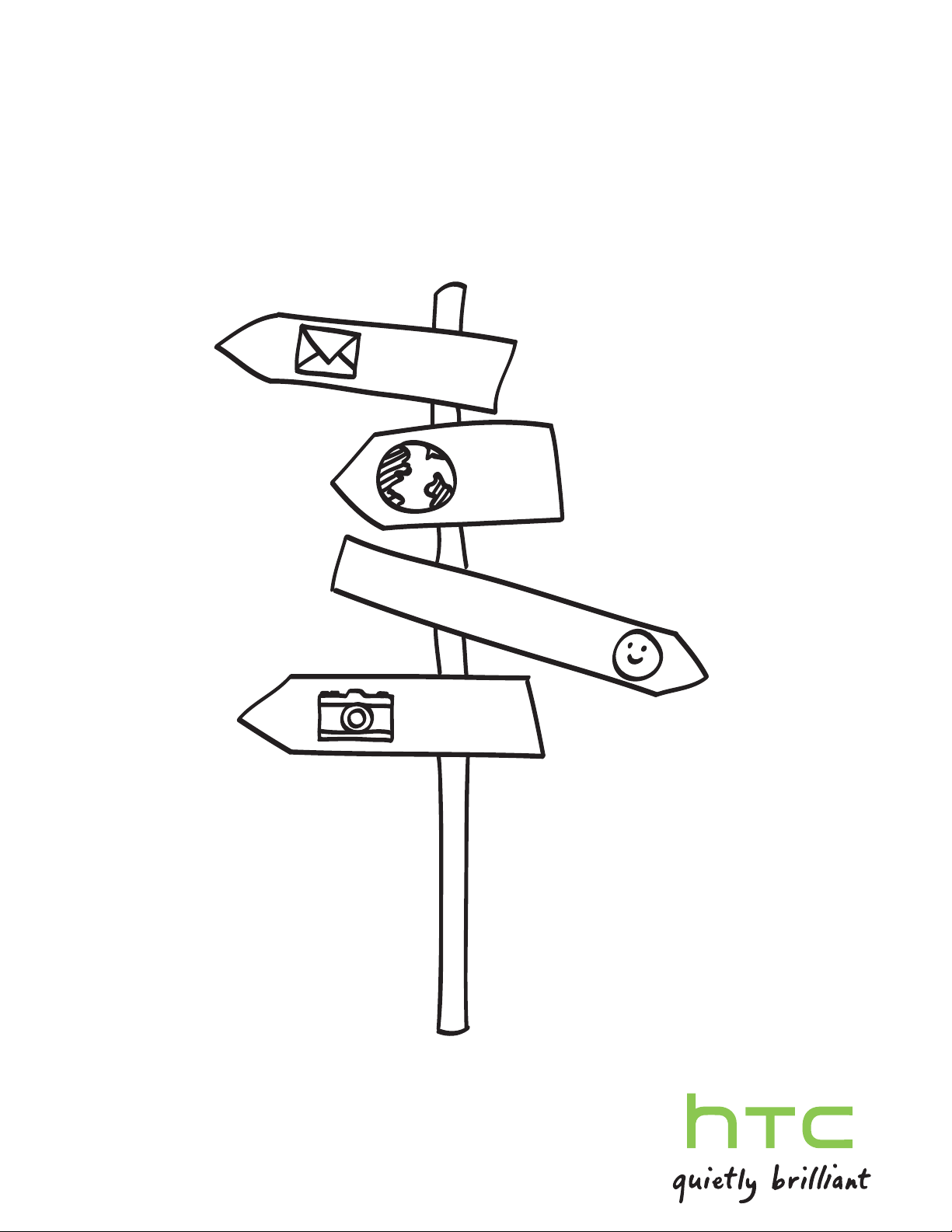
Votre HTC Desire X
Guide de l'utilisateur
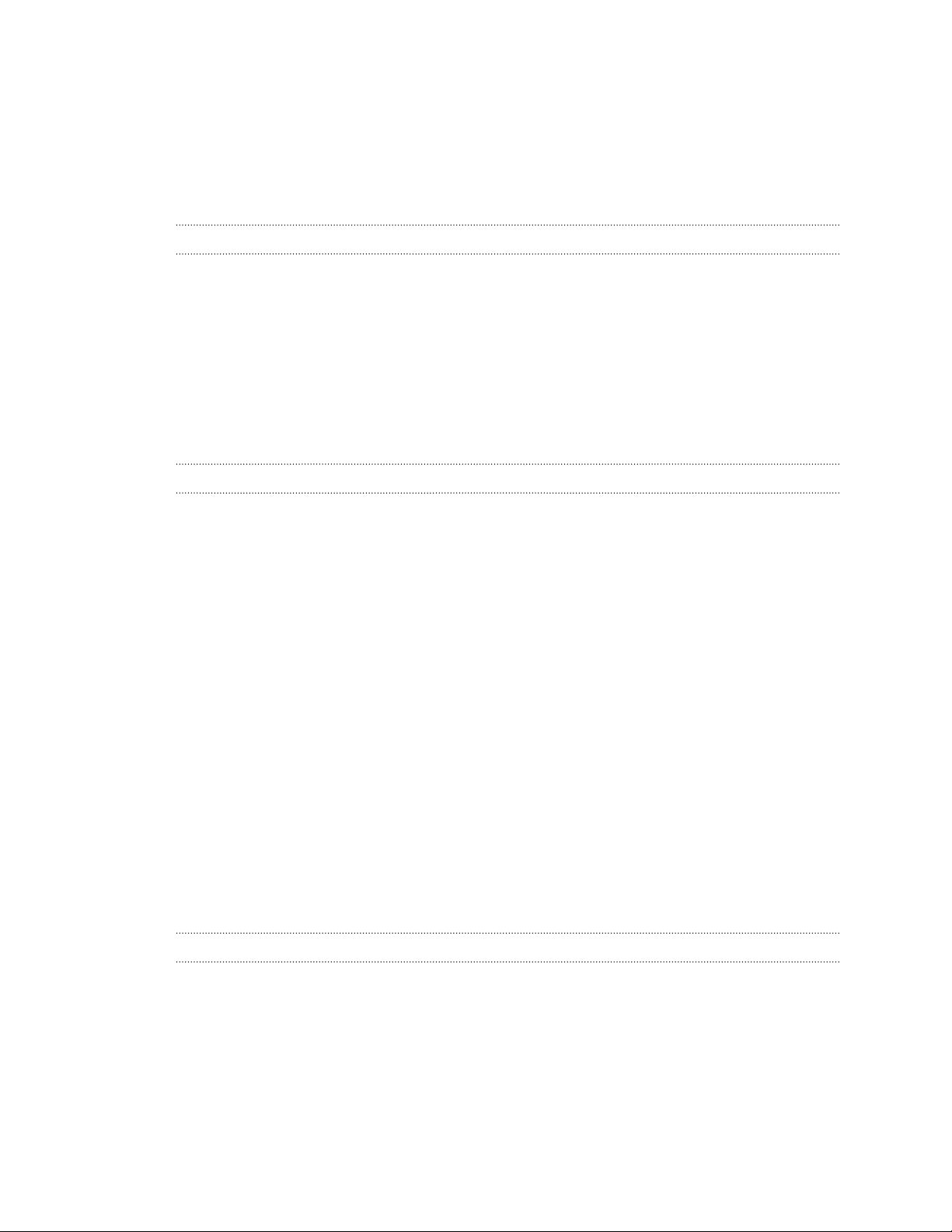
2 Contenu
Contenu
Déballage
HTC Desire X 8
Capot arrière 9
Carte SIM 10
Carte mémoire 11
Batterie 12
Allumer ou éteindre l'appareil 13
Configurer le HTC Desire X pour la première fois 14
Vous voulez des conseils rapides sur l'utilisation de votre téléphone ? 14
Votre première semaine avec votre nouveau téléphone
Fonctions que vous apprécierez sur votre HTC Desire X 16
Écran d’accueil 17
Gestes tactiles 18
Gestes de mouvement 22
Mode Veille 24
Ajouter des contacts dans HTC Desire X 26
Effectuer votre premier appel 26
Envoyer votre premier SMS 27
Mettre ou retirer des photos, des vidéos et de la musique sur/de HTC Desire X 27
Copier et partager un texte 28
Capturer l'écran du HTC Desire X 29
Basculer entre les applications ouvertes récemment 29
Vous ne trouvez pas le bouton Menu ? 29
Notifications 30
Connaître vos paramètres 31
Augmenter l'autonomie de la batterie 32
Mettre à jour le logiciel de HTC Desire X 34
Synchroniser vos médias et données avec HTC Sync Manager 35
Appareil photo
Bases de l'appareil photo 36
Prendre une photo 37
Enregistrer une vidéo 37
Prendre des photos en continu 38
Thèmes de l'appareil photo 38
Améliorer les portraits 38
Utiliser HDR 38
Prendre une photo panoramique 39
Prendre une photo de groupe 40
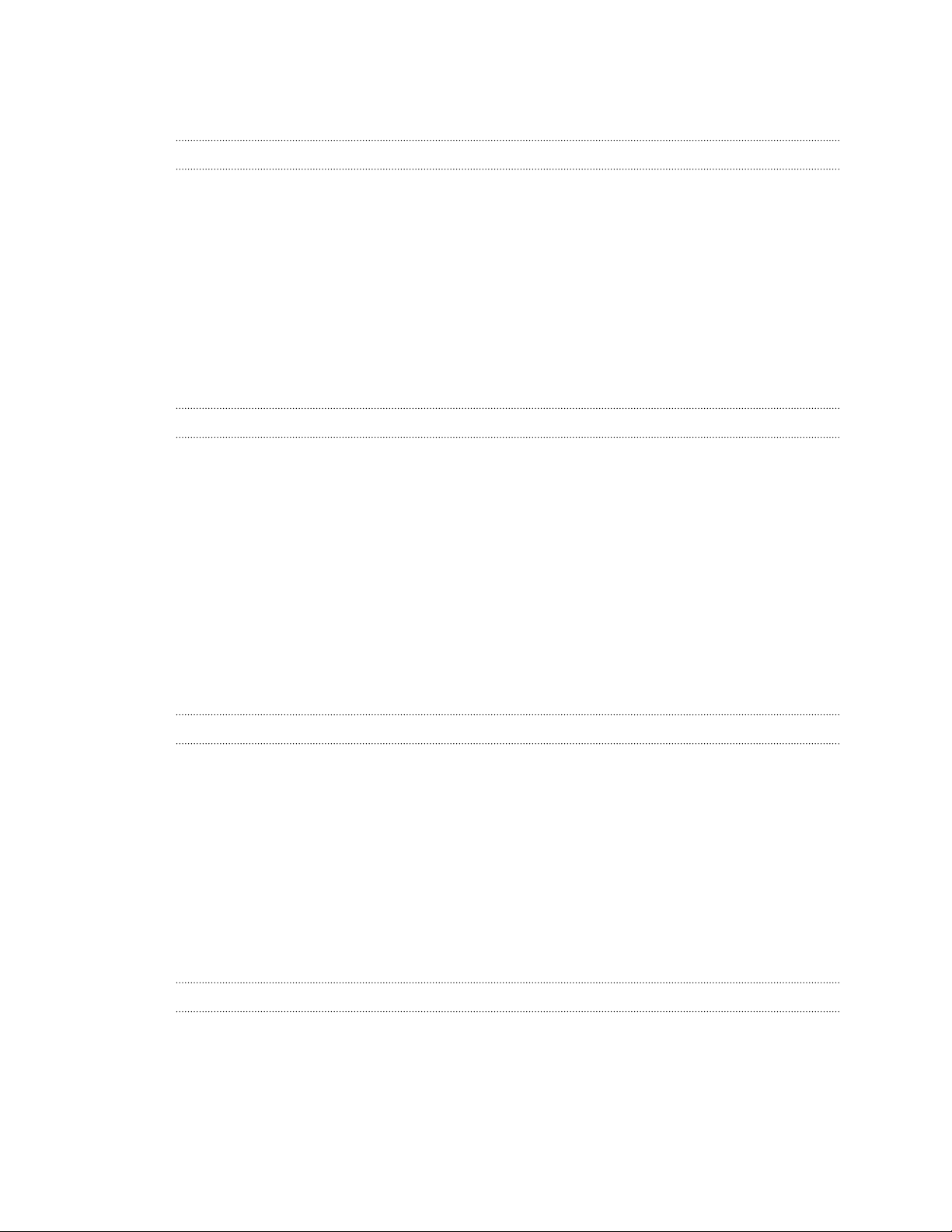
3 Contenu
Prise de vue en faible éclairage 40
Modifier les paramètres de l'appareil photo et vidéo 41
Personnalisation
Personnaliser votre HTC Desire X 42
Personnaliser votre HTC Desire X avec des thèmes 42
Changer votre fond d'écran 43
Définir une nouvelle skin 43
Personnaliser votre écran d'accueil avec des widgets 44
Ajouter des applications et d'autres raccourcis sur votre écran d'accueil 45
Réorganiser ou supprimer des widgets et des icônes sur l'écran d'accueil 45
Personnaliser la barre de lancement 46
Grouper des applications dans un dossier 46
Personnaliser avec des jeux de sons 47
Réorganiser les onglets d'application 48
Appels
Effectuer un appel avec Numérotation intelligente 50
Utiliser la numérotation rapide 50
Appeler un numéro de téléphone depuis un SMS 51
Appeler un numéro de téléphone depuis un email 51
Appeler un numéro de téléphone depuis un événement de Agenda 51
Effectuer un appel d'urgence 51
Recevoir des appels 52
Que puis-je faire pendant un appel ? 53
Configurer une conférence téléphonique 55
Appels Internet 55
Historique des appels 56
Appel maison 57
Services d'appel 58
Messages
À propos de l'application Messages 59
Envoyer un message texte (SMS) 59
Envoyer un message multimédia (MMS) 60
Reprendre un brouillon de message 61
Vérifier vos messages 61
Répondre à un message 62
Transférer un message 63
Messages WAP Push 64
Gestion des fils de message 64
Sauvegarder vos SMS 65
Configurer les options de message 66
Recherche et navigateur Web
Rechercher sur HTC Desire X et sur le Web 67
Naviguer sur le Web 67
Navigation privée 70
Ajouter et gérer vos favoris 70
Sauvegarder le contenu Web pour plus tard 71
Afficher votre historique de navigation 72
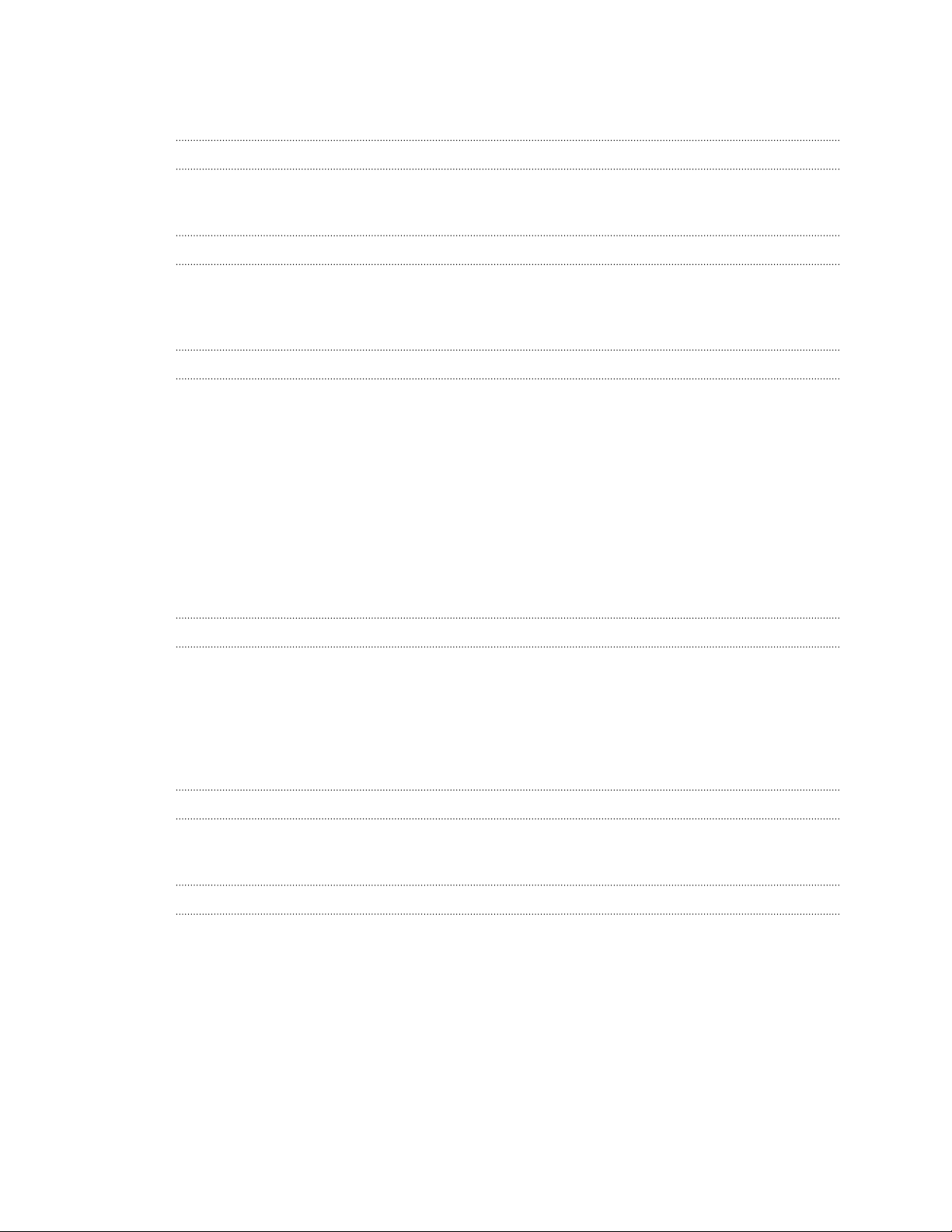
4 Contenu
Télécharger des fichiers et des applications 72
Configurer les options du navigateur 73
Photos, vidéos, et musique
Galerie 74
Musique 81
Comptes et synchronisation
Ajouter vos réseaux sociaux, comptes de messagerie et bien plus encore 86
Ajouter un ou plusieurs comptes Google 86
Gérer vos comptes en ligne 87
Contacts
À propos de l'application Contacts 89
Votre liste de contacts 89
Configurer votre profil 90
Ajouter un nouveau contact 91
Importer ou copier des contacts 92
Fusionner les informations de contact 93
Informations et conversations d'un contact 93
Groupes de contacts 94
Ajouter des widgets Contacts 96
Envoyer les informations d'un contact 96
Sauvegarder vos contacts sur la carte mémoire 97
Social
Facebook pour HTC Sense 98
A propos de Friend Stream 98
Mettre à jour votre statut dans Friend Stream 98
Profiter de Facebook dans Friend Stream 99
Chater avec Google Talk 100
Utilisation de Google+ 100
E-mail
Gmail 101
E-Mail 102
Agenda
À propos de Agenda 110
Créer un événement 110
Afficher l'Agenda 111
Gestion des événements de l'Agenda 112
Accepter ou décliner une invitation à une réunion 113
Définir des rappels pour vos événements 113
Désactiver ou répéter les rappels d'événement 113
Afficher ou masquer les agendas 114
Changer les paramètres de Agenda 114
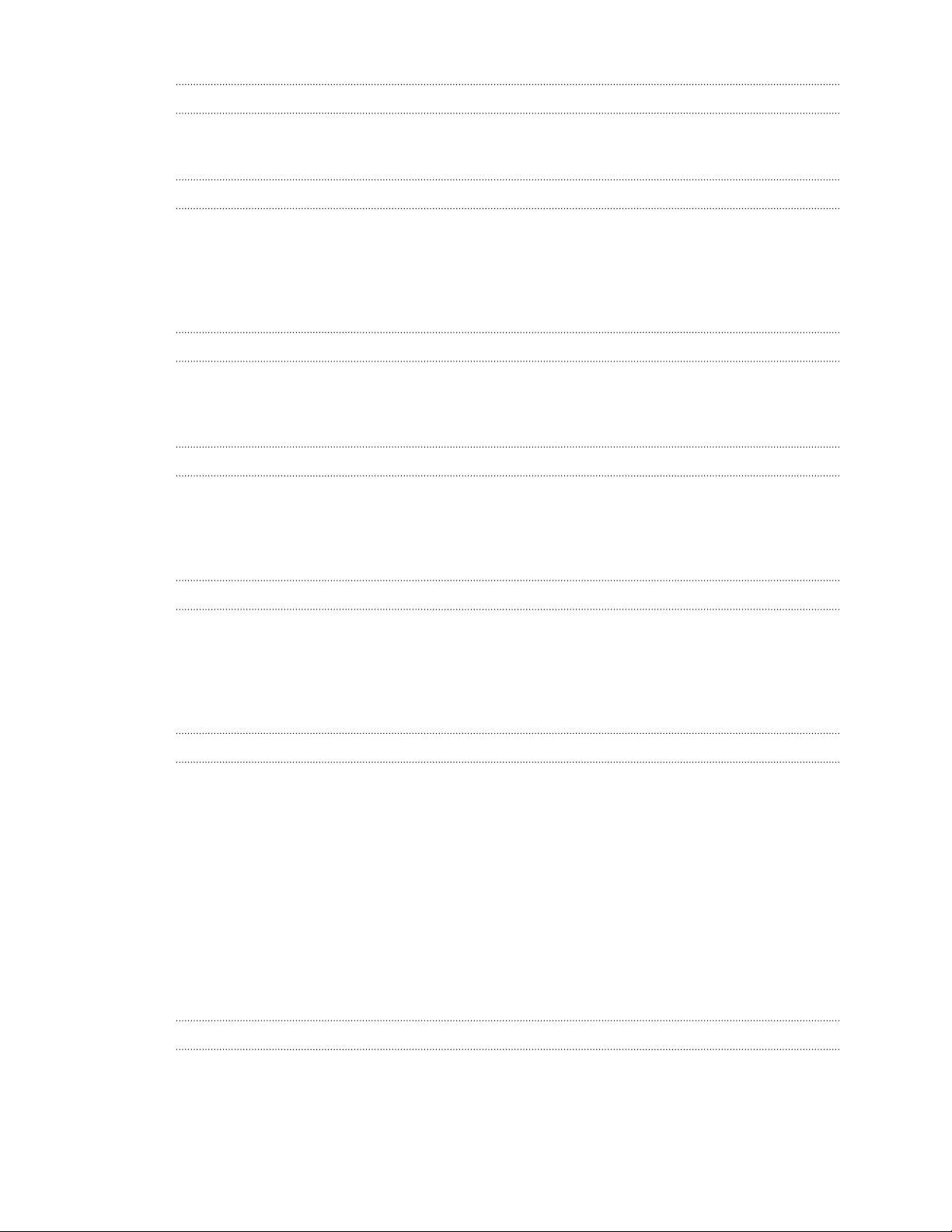
5 Contenu
Mémoire en ligne et services
Dropbox 115
SkyDrive 120
HTC Car
Sur la route avec HTC Car 123
Ecouter de la musique dans HTC Car 123
Trouver votre chemin avec HTC Car 124
Rester connecté à vos contacts 125
Modifier les paramètres de HTC Car 125
Voyage et cartes
Paramètres de localisation 126
Localisations 126
Google Maps 135
Applications essentielles
Utiliser l'Horloge 139
Consulter la Météo 141
Travailler sur des documents 142
Conserver la trace de vos tâches. 143
Google Play et autres applications
Obtenir des applications depuis Google Play 148
Regarder des vidéos sur YouTube 149
Écouter la Radio FM 150
Enregistrer des clips vocaux 150
Partager des jeux et des applications 151
Votre téléphone et votre ordinateur
Où les applications, les données et les fichiers sont-ils stockés 152
Connecter le HTC Desire X à un ordinateur 153
Copier des fichiers vers/de la carte mémoire 153
Bases de HTC Sync Manager 154
Ecouter de la musique dans HTC Sync Manager 157
Regarder des photos et des vidéos dans HTC Sync Manager 158
Configurer HTC Sync Manager pour reconnaître HTC Desire X 159
Configurer HTC Desire X à synchroniser avec votre ordinateur 160
Synchroniser HTC Desire X et votre ordinateur 163
Importer de la musique à partir d'un CD avec HTC Sync Manager 163
Partager votre connexion de données mobiles par partage de connexion USB 164
Connexion à Internet via un ordinateur 165
Connexions Internet
Connexion de données 166
Wi-Fi 167
Se connecter à un réseau privé virtuel (VPN) 168
Utiliser le HTC Desire X comme un routeur sans fil 170
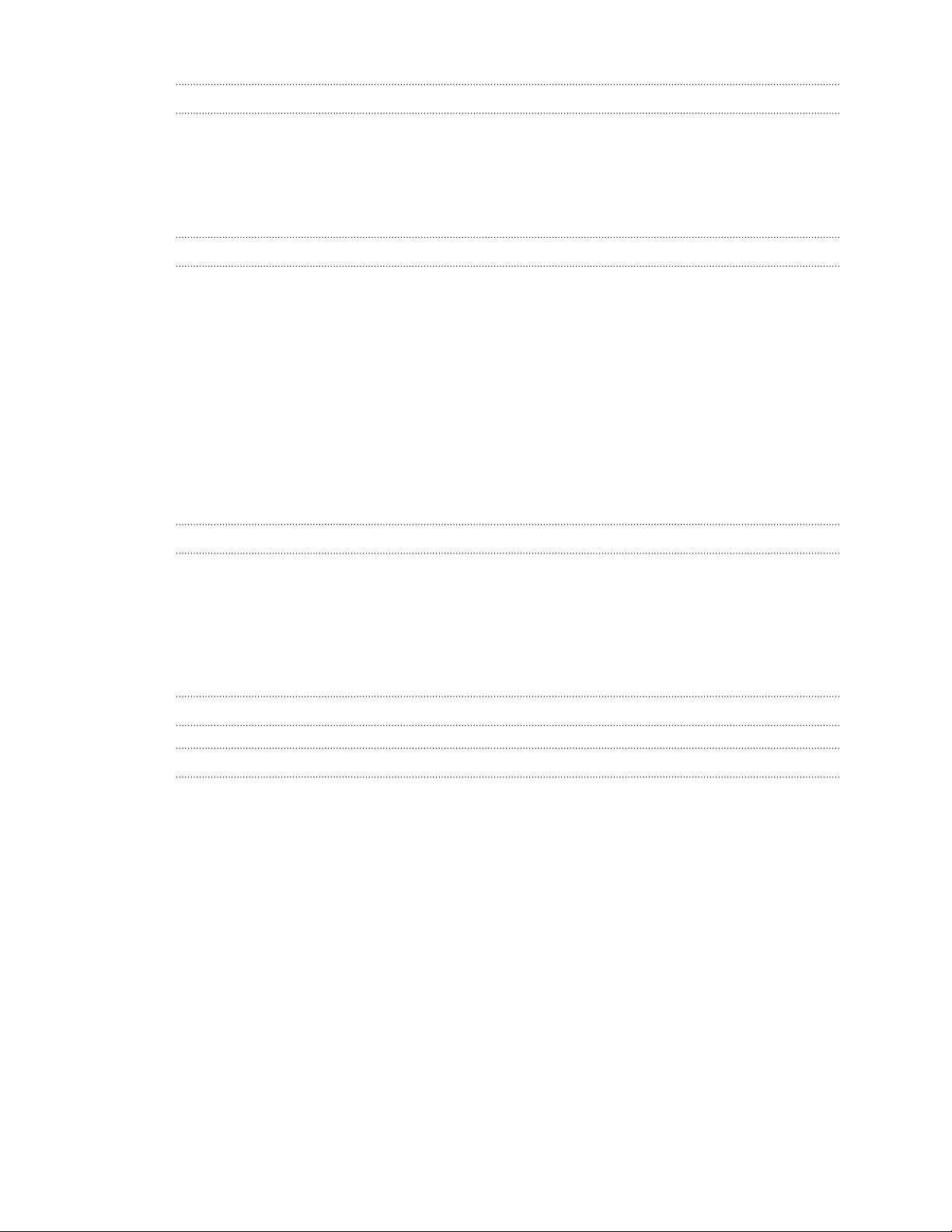
6 Contenu
Bluetooth
Fonctions élémentaires de Bluetooth 171
Connecter un casque Bluetooth ou un kit de voiture 172
Déconnexion ou dissociation d'un périphérique Bluetooth 173
Envoyer des informations par Bluetooth 174
Recevoir des informations en utilisant Bluetooth 175
Paramètres et sécurité
Activer/désactiver le mode Avion 177
Modifier les paramètres d'affichage 177
Changer les paramètres sonores 179
Changer la langue de l'affichage 180
Autres manières de prolonger durée de vie de la batterie 180
Sauvegarder les paramètres sur Google 180
Paramètres d'accessibilité 181
Protéger votre carte SIM avec un code PIN 181
Protéger votre HTC Desire X par un verrouillage d'écran 182
Crypter des données sur HTC Desire X 183
Vérification des informations sur HTC Desire X 183
Gérer la mémoire 184
Autres éléments essentiels
Icônes d'état 186
Utilisation du clavier à l'écran 187
Saisie prédictive de mots 188
Saisie de texte en parlant 190
Redémarrer HTC Desire X 190
Réinitialiser HTC Desire X 191
Marques commerciales et copyrights
Index
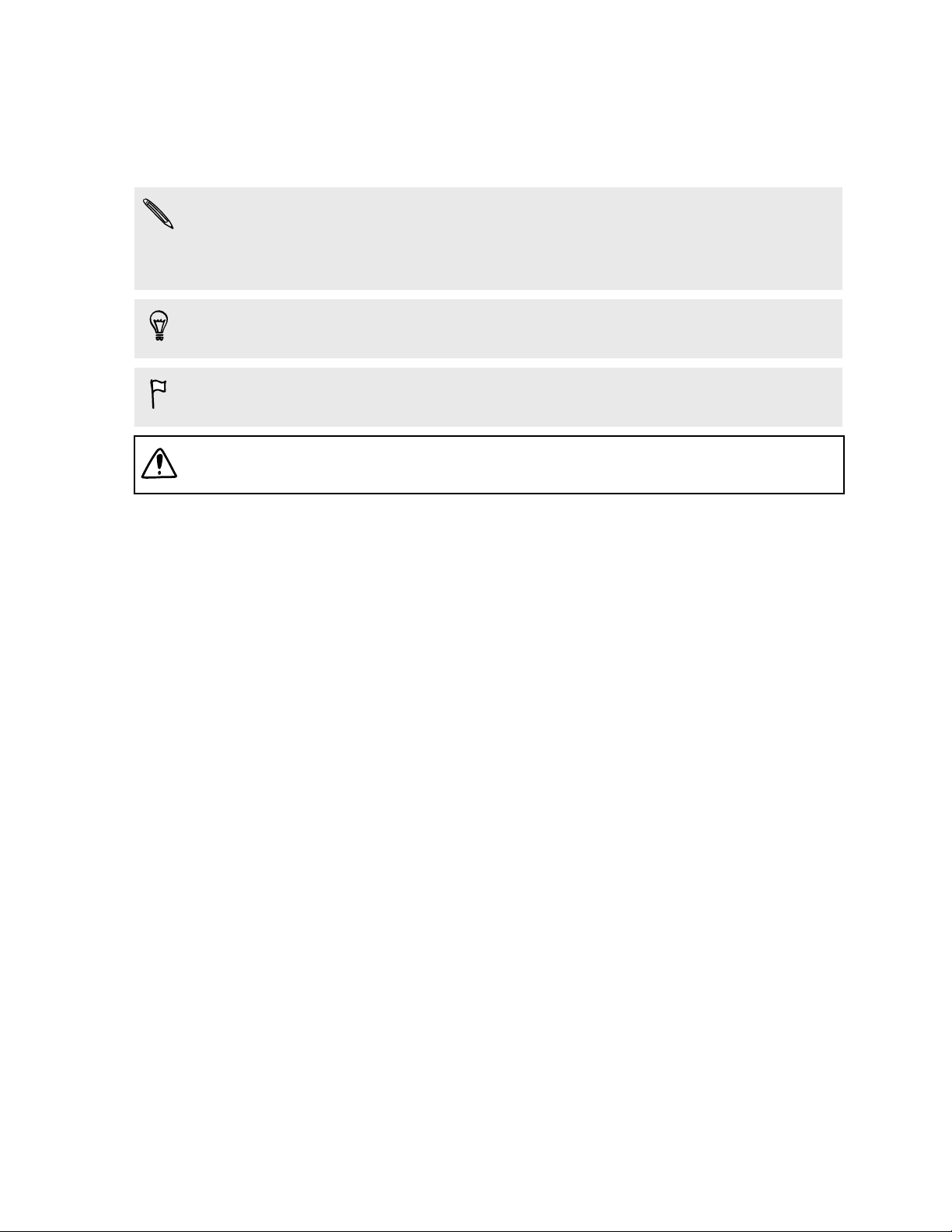
7 Conventions utilisées dans ce guide
Conventions utilisées dans ce guide
Dans ce manuel de l'utilisateur, les symboles suivants sont utilisés pour indiquer des
informations utiles et importantes :
Ceci est une note. Une note donne souvent des informations supplémentaires,
comme par exemple ce qui se passe si vous décidez de faire ou de ne pas faire une
action spécifique. Une note fournit également des informations qui peuvent n'être
applicables que dans certaines situations.
Ceci est un conseil. Un conseil vous propose une solution alternative pour une
étape ou une procédure particulière, ou vous informe à propos d'une option utile.
Ceci indique une information importante dont vous avez besoin pour accomplir une
certaine tâche ou pour qu'un élément fonctionne correctement.
Ceci fournit des informations de précaution d'emploi. Ce sont des informations
auxquelles vous devez faire attention pour éviter des problèmes potentiels.
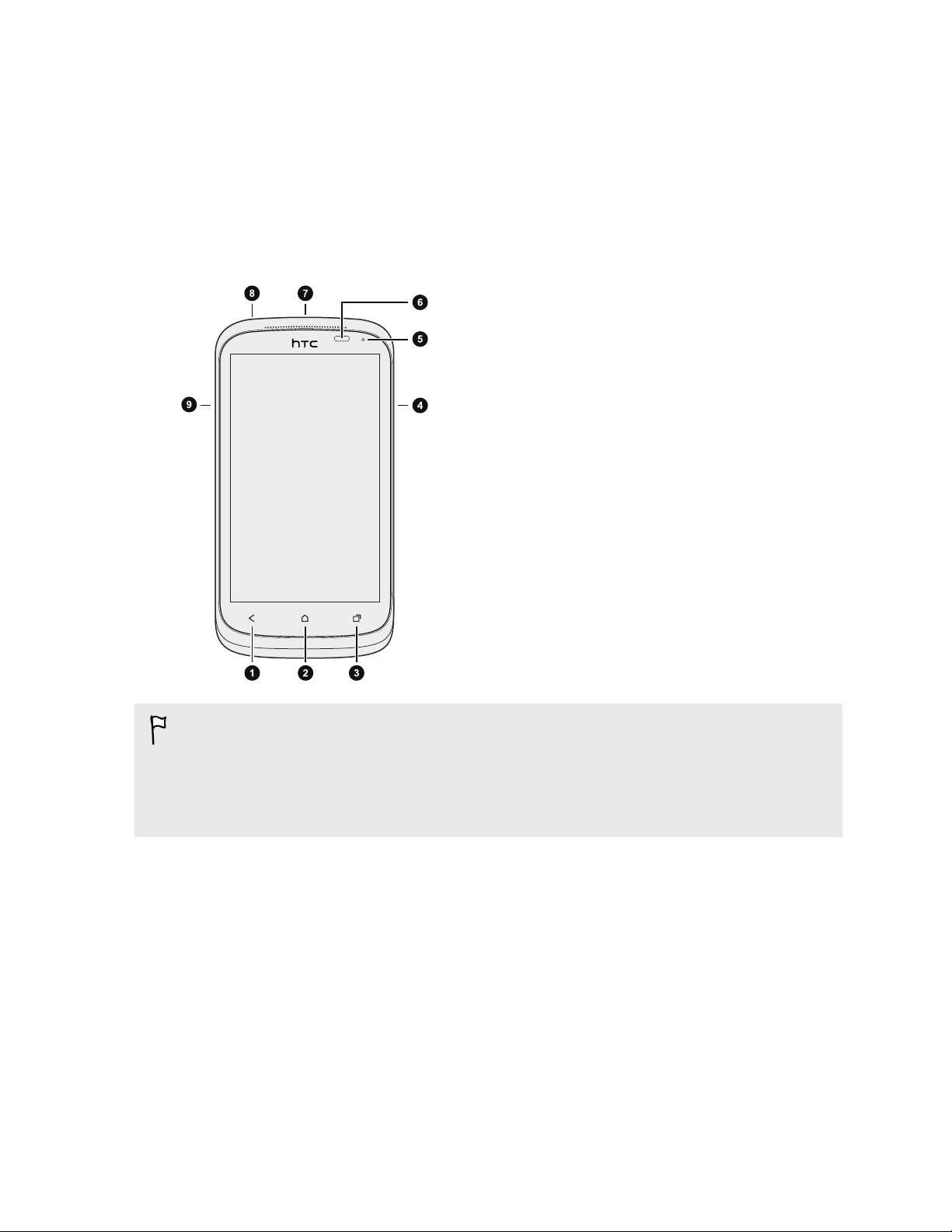
8 Déballage
Déballage
HTC Desire X
1. RETOUR
2. ACCUEIL
3. APPLIS RÉCENTES (peut être configuré
dans Paramètres pour ouvrir le menu)
4. VOLUME
5. Diode de notification
6. Capteur de proximité
7. Alimentation
8. Prise casque 3,5mm
9. Connecteur USB
§ Si vous souhaitez utiliser un protecteur d'écran, ne couvrez pas et ne bloquez pas
le capteur de proximité. Vous pouvez acheter le protecteur d'écran dédié pour
HTC Desire X qui a déjà une petite ouverture pour le capteur.
§ Vous devez insérer et utiliser une carte mémoire pour stocker vos photos, vidéos,
musique et autres fichiers.
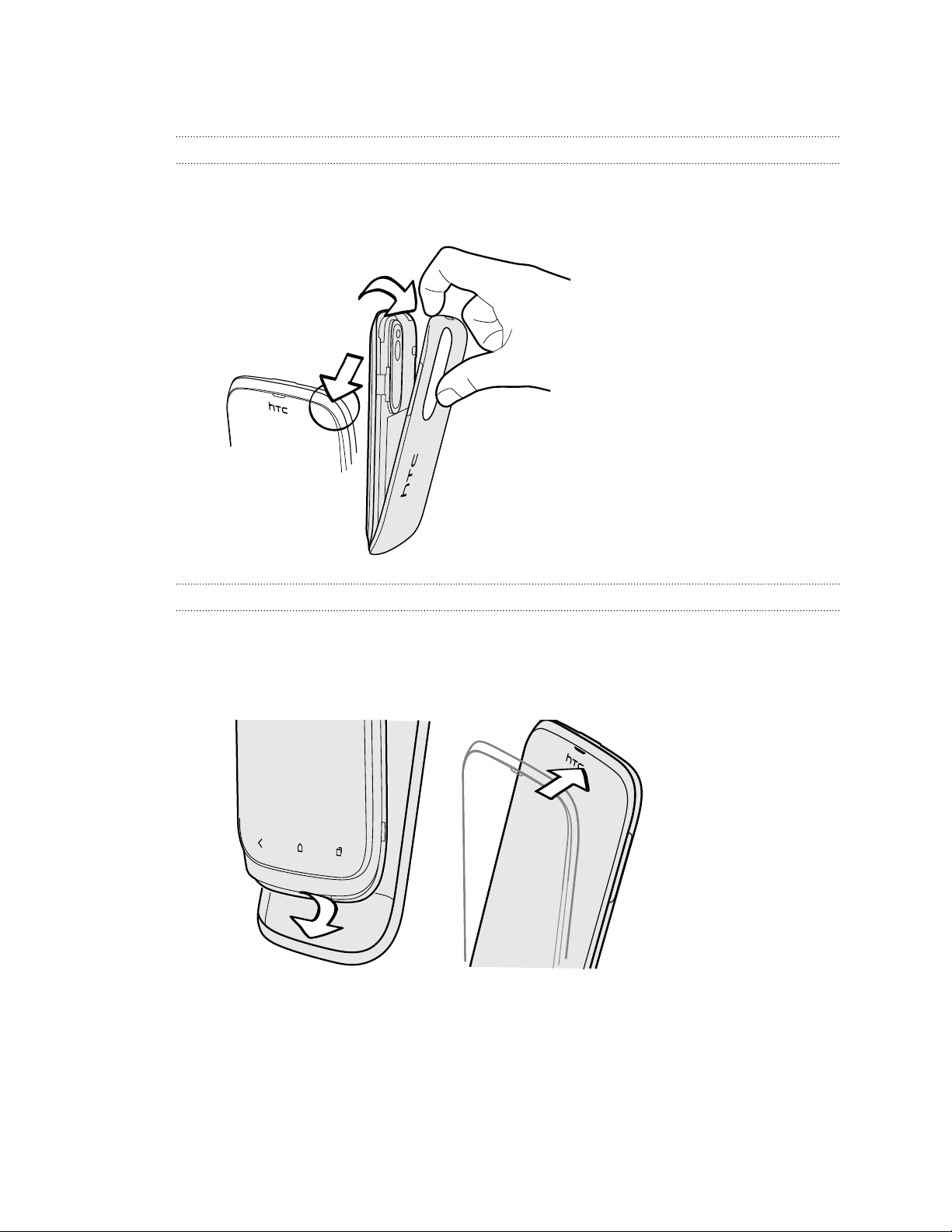
9 Déballage
Capot arrière
Retirer le capot arrière
1. Maintenez fermement le HTC Desire X face vers le bas.
2. Avec votre doigt, ouvrez le capot arrière depuis l'angle supérieur.
Remettre le capot arrière
1. Insérez d'abord le HTC Desire X dans la partie inférieure du capot arrière.
2. Appuyez sur les côtés et sur la partie supérieure du capot arrière contre le
HTC Desire X pour bien le fermer.
Vous entendez un 'clic' quand le capot arrière est bien fermé.
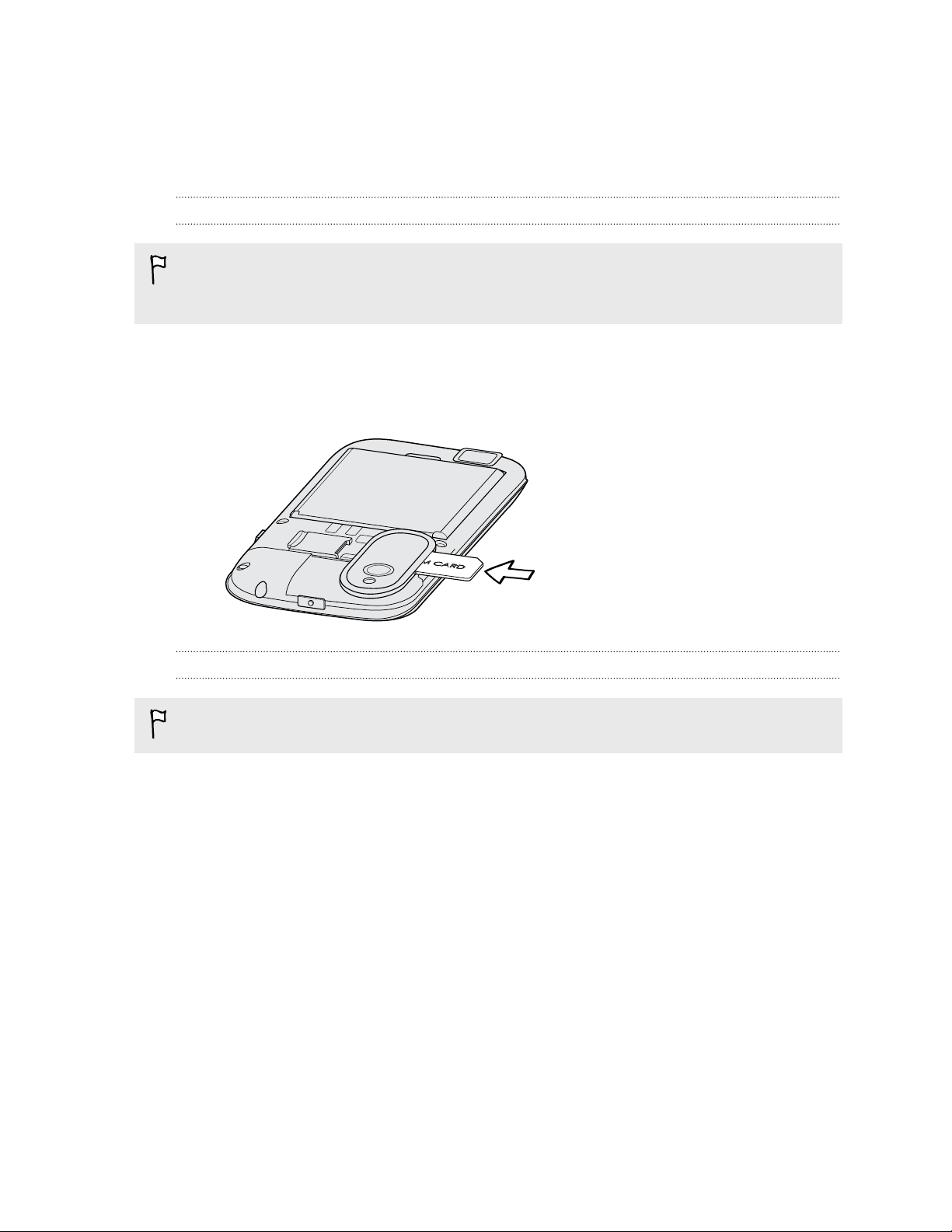
10 Déballage
Carte SIM
La carte SIM contient votre numéro de téléphone, les détails du service, et la mémoire
pour stocker les contacts de l'annuaire et/ou des messages texte.
Installer la carte SIM
Si vous avez une carte microSIM, faites attention lorsque vous insérez ou retirez
l'adaptateur microSIM. Ne pas insérer directement votre microSIM dans le
HTC Desire X.
1. Retirez le capot arrière.
2. Insérez la carte SIM à fond dans son logement avec ses contacts dorés dirigés
vers le bas et son coin tronqué dirigé vers l'extérieur.
Retirer la carte SIM
N'oubliez pas d'éteindre le HTC Desire X avant de retirer votre carte SIM.
1. Retirez le capot arrière.
2. Sortez la carte SIM de son logement.
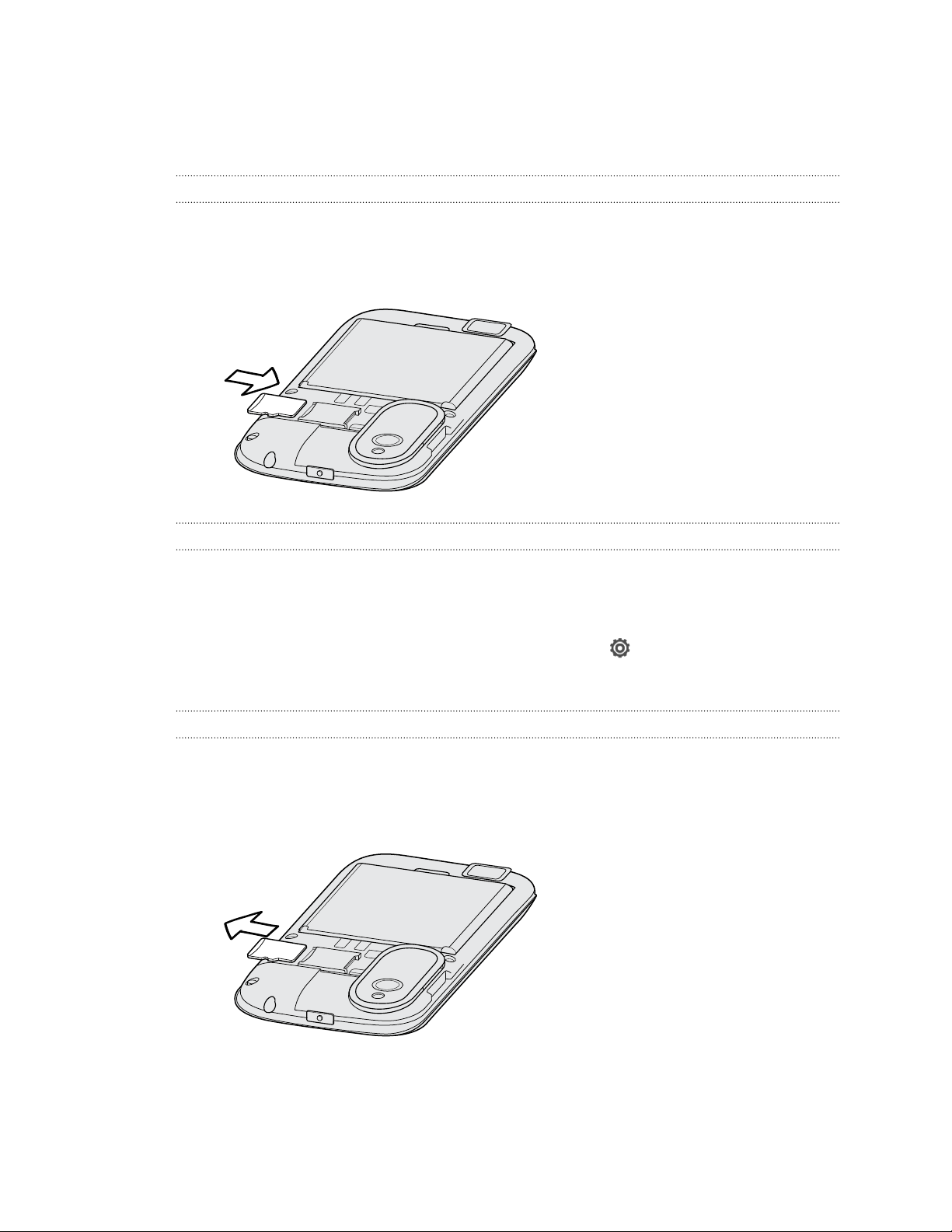
11 Déballage
Carte mémoire
Utilisez une carte mémoire pour enregistrer vos photos, vos vidéos et vos musiques.
Installer la carte mémoire
1. Retirez le capot arrière.
2. Insérez la carte microSD™ dans son logement avec les contacts dorés face vers
le bas, et poussez-la jusqu'à ce qu'elle s'enclenche correctement.
Démonter la carte mémoire
Si vous devez retirer la carte mémoire alors que le HTC Desire X est allumé, démontez
d'abord la carte pour éviter la corruption ou l'endommagement des fichiers qu'elle
contient.
1. Ouvrez le panneau Notifications, puis appuyez sur .
2. Appuyez sur Mémoire > Démonter la carte mémoire.
Retirer la carte mémoire
1. Retirez le capot arrière.
2. Appuyez sur la carte mémoire pour l'éjecter de son logement.
3. Faites glisser la carte mémoire hors de son logement.
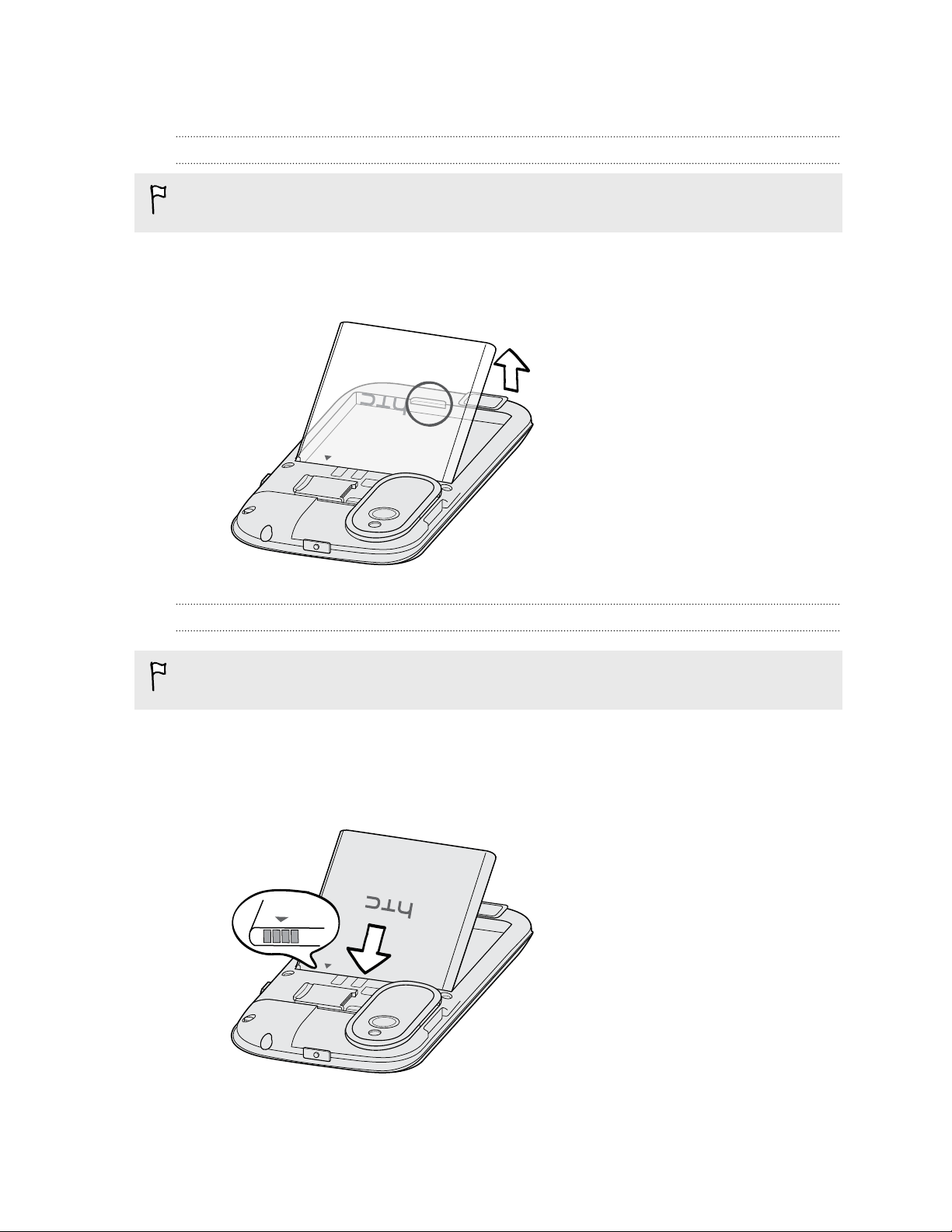
12 Déballage
Batterie
Retirer la batterie
Avant d'utiliser le HTC Desire X pour la première fois, vous devez retirer le film de
protection de la batterie.
1. Retirez le capot arrière.
2. Avec votre pouce ou votre doigt, sortez la batterie de son compartiment.
Installer la batterie
N'utilisez que la batterie d'origine fournie dans l'emballage ou une batterie de
rechange recommandée.
1. Retirez le capot arrière.
2. Insérez la batterie (en commençant par les contacts en cuivre) dans le
compartiment batterie.
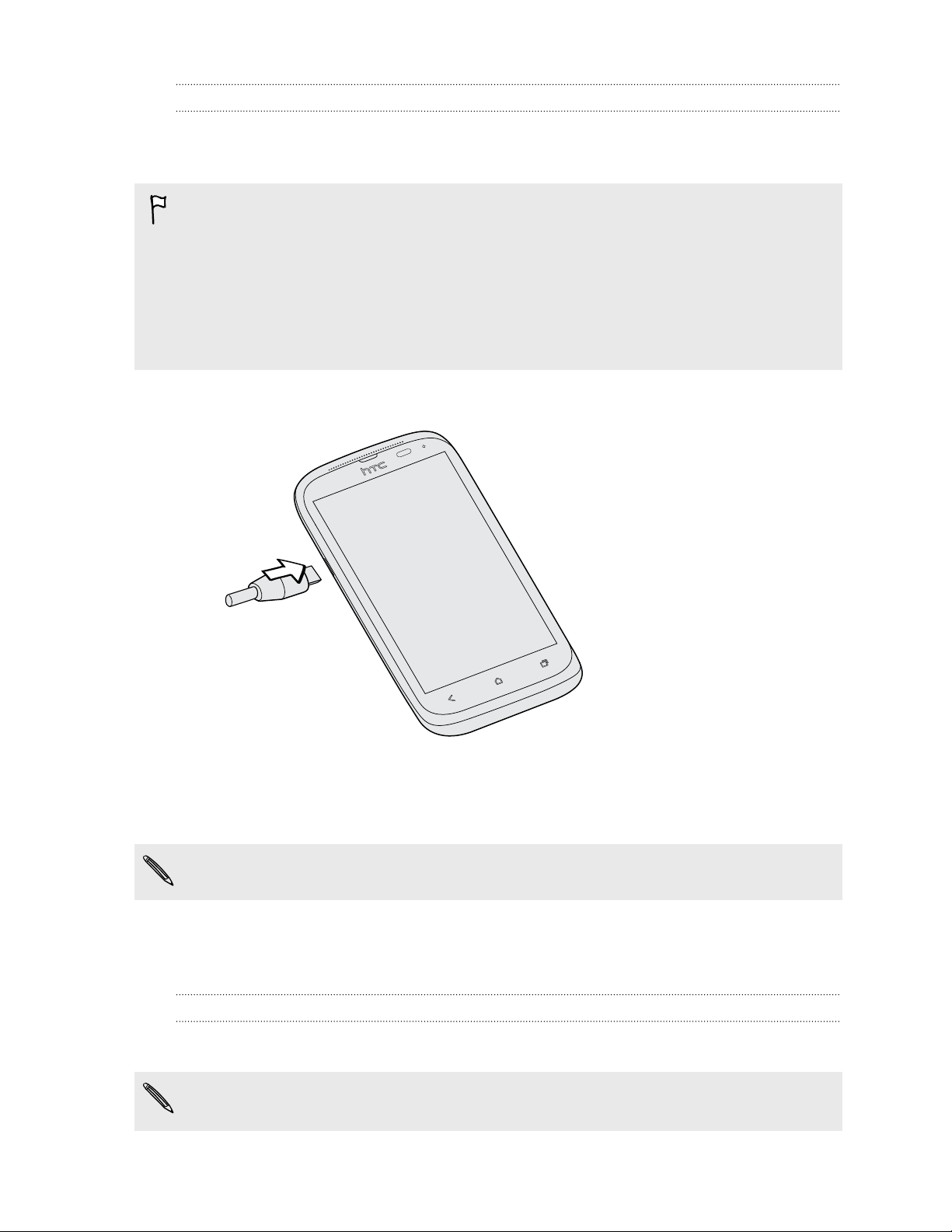
13 Déballage
Charger la batterie
Avant d'allumer le HTC Desire X et commencer à l'utiliser, il est recommandé de
charger la batterie.
§ La batterie est déjà installée dans le HTC Desire X au moment de la livraison. Un
film mince est inséré entre la batterie et son compartiment. Enlevez tout le film
avant de charger la batterie.
§ N'utilisez que l'adaptateur d'alimentation et le câble USB fournis pour charger la
batterie.
§ Ne retirez pas la batterie du HTC Desire X pendant son chargement avec
l'adaptateur d'alimentation ou l'adaptateur de voiture.
1. Insérez la petite extrémité du câble USB dans le connecteur USB.
2. Insérez l'autre extrémité du câble USB dans l'adaptateur d'alimentation.
3. Branchez l’adaptateur secteur à une prise électrique pour commencer à charger
la batterie.
Par sécurité, la batterie s'arrête de charger si elle surchauffe.
Allumer ou éteindre l'appareil
Allumer l'appareil
Appuyez sur le bouton Alimentation.
Quand vous allumez votre HTC Desire X pour la première fois, vous devez le
configurer.
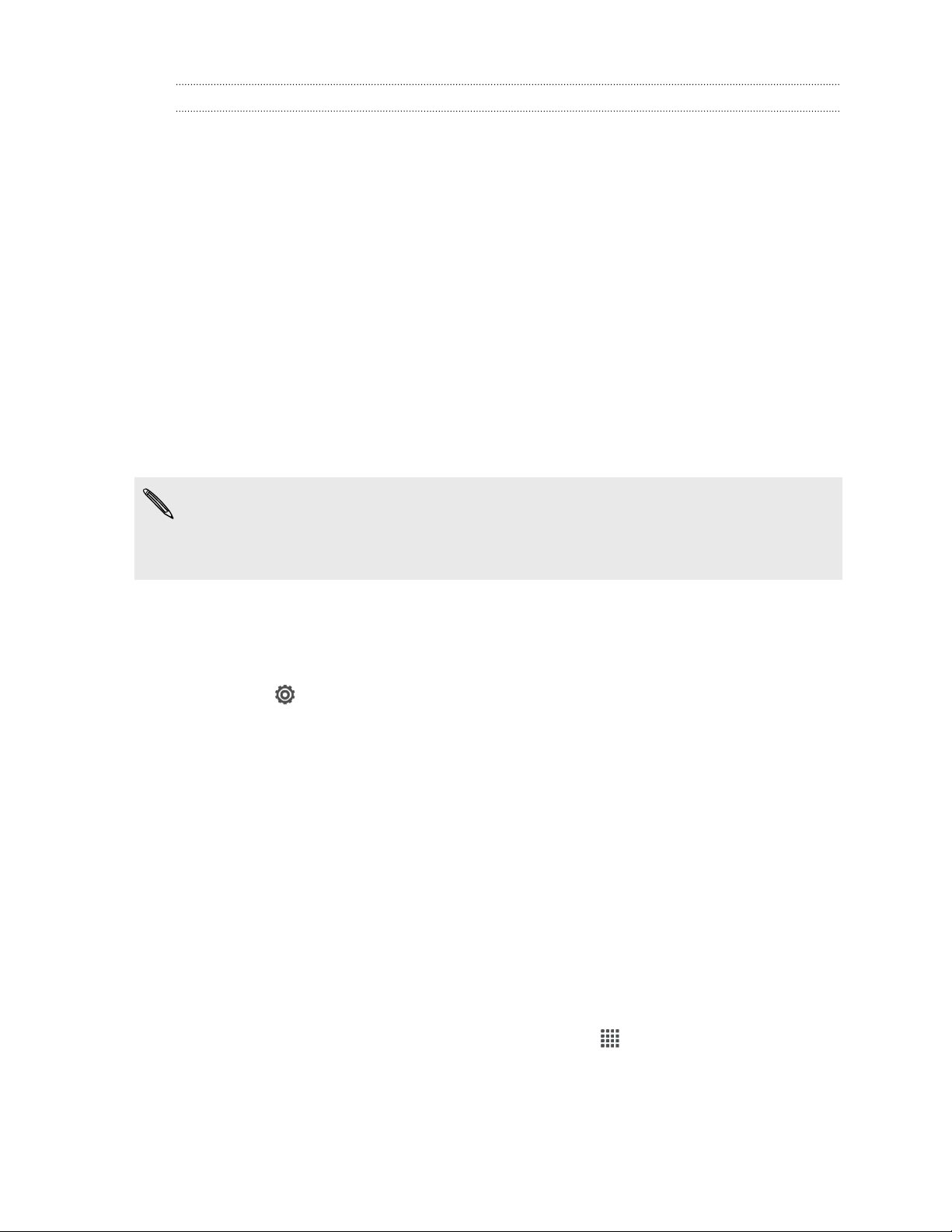
14 Déballage
Éteindre l'appareil
1. Si l'écran est éteint, appuyez sur le bouton Alimentation pour réactiver puis
déverrouiller l'écran.
2. Appuyez et maintenez le bouton Alimentation pendant quelques secondes.
3. Appuyez sur Éteindre dans le menu d'options.
Configurer le HTC Desire X pour la première fois
Quand vous allumez votre HTC Desire X pour la première fois, il vous sera demandé
de le configurer.
Suivez simplement les instructions à l'écran et vous serez fin prêt en un rien de temps.
Certaines fonctions qui nécessitent une connexion à Internet comme les services de
localisation et la synchronisation automatique de vos comptes en ligne peuvent
entraîner des coûts supplémentaires. Ne vous inquiétez pas. Vous pourrez les
activer ou désactiver ultérieurement dans Paramètres.
Quand HTC Desire X a démarré, vous verrez des conseils rapides sur certains écrans
(comme l'écran d'accueil) qui vous guideront dans l'utilisation du HTC Desire X. Les
conseils pour un écran ne s'afficheront plus après les avoir fermés.
Pour voir à nouveau les conseils rapides, ouvrez le panneau Notifications, puis
appuyez sur > À propos de > Aide > Afficher tous les conseils rapides.
Vous voulez des conseils rapides sur l'utilisation de votre téléphone ?
Tutoriel vous aide à tirer le meilleur parti du HTC Desire X en quelques secondes.
§ Vous voulez savoir comment faire quelque chose tout de suite ? Il suffit de taper
quelques mots clés pour obtenir des réponses claires et à jour directement sur
le HTC Desire X.
§ N'avez-vous jamais eu l'impression de ne pas tirer le meilleur parti de votre
téléphone ? Parcourez les procédures conviviales sur Tutoriel pour en savoir
plus. Le sujet va de l'intro à avancé et le widget Tutoriel recommande même des
sujets qui vont sûrement vous plaire.
Pour ouvrir Tutoriel dans l’écran d’accueil, appuyez sur > Tutoriel.
Si vous n'avez pas encore téléchargé le contenu de Tutoriel, ou si du contenu mis à
jour est disponible, appuyez simplement sur le lien de téléchargement pour l'obtenir.
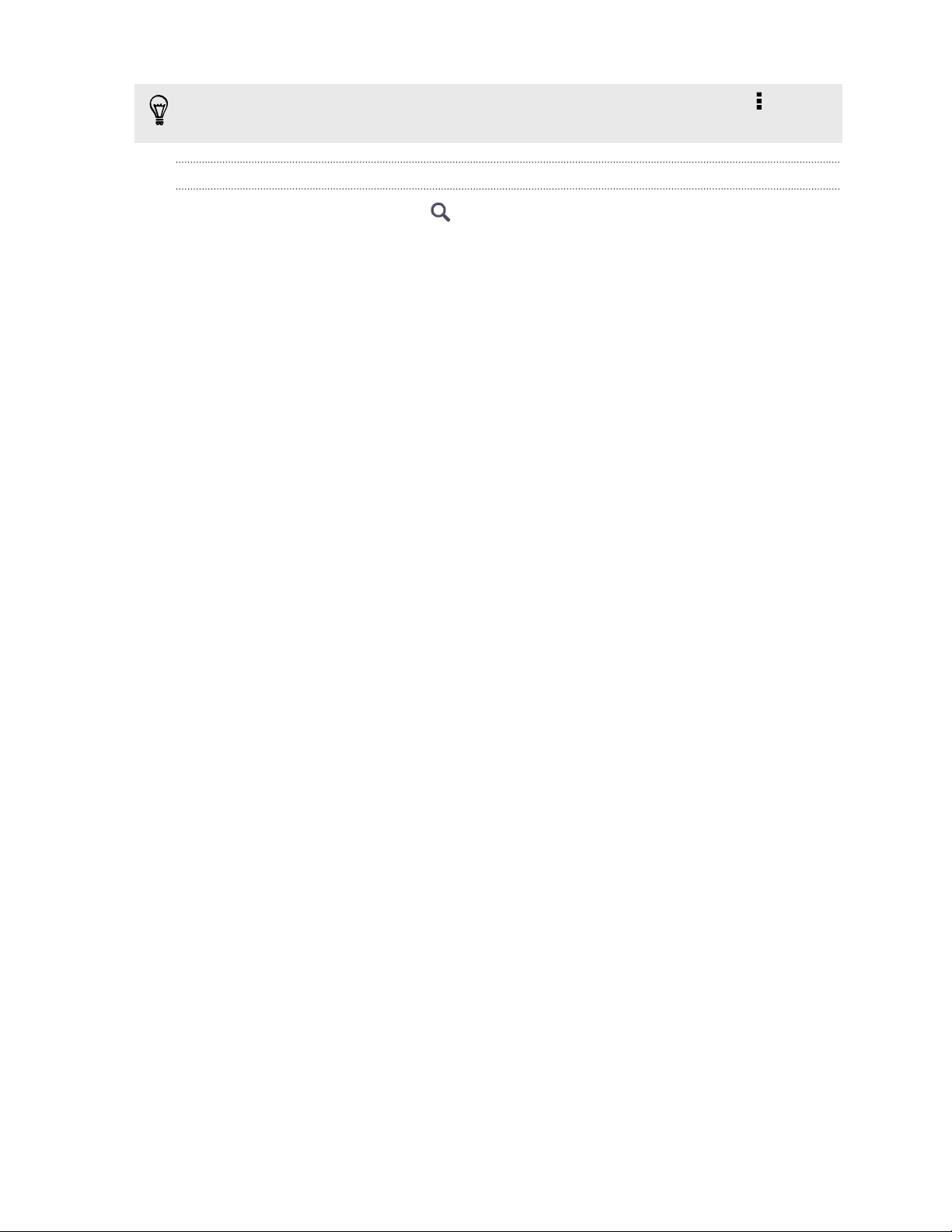
15 Déballage
Pour modifier les paramètres de synchronisation de Tutoriel, appuyez sur >
Paramètres de mise à jour.
Rechercher dans Tutoriel
1. Dans Tutoriel, appuyez sur , et saisissez les mots de votre recherche.
2. Appuyez sur un résultat de recherche pour accéder directement à cet élément.
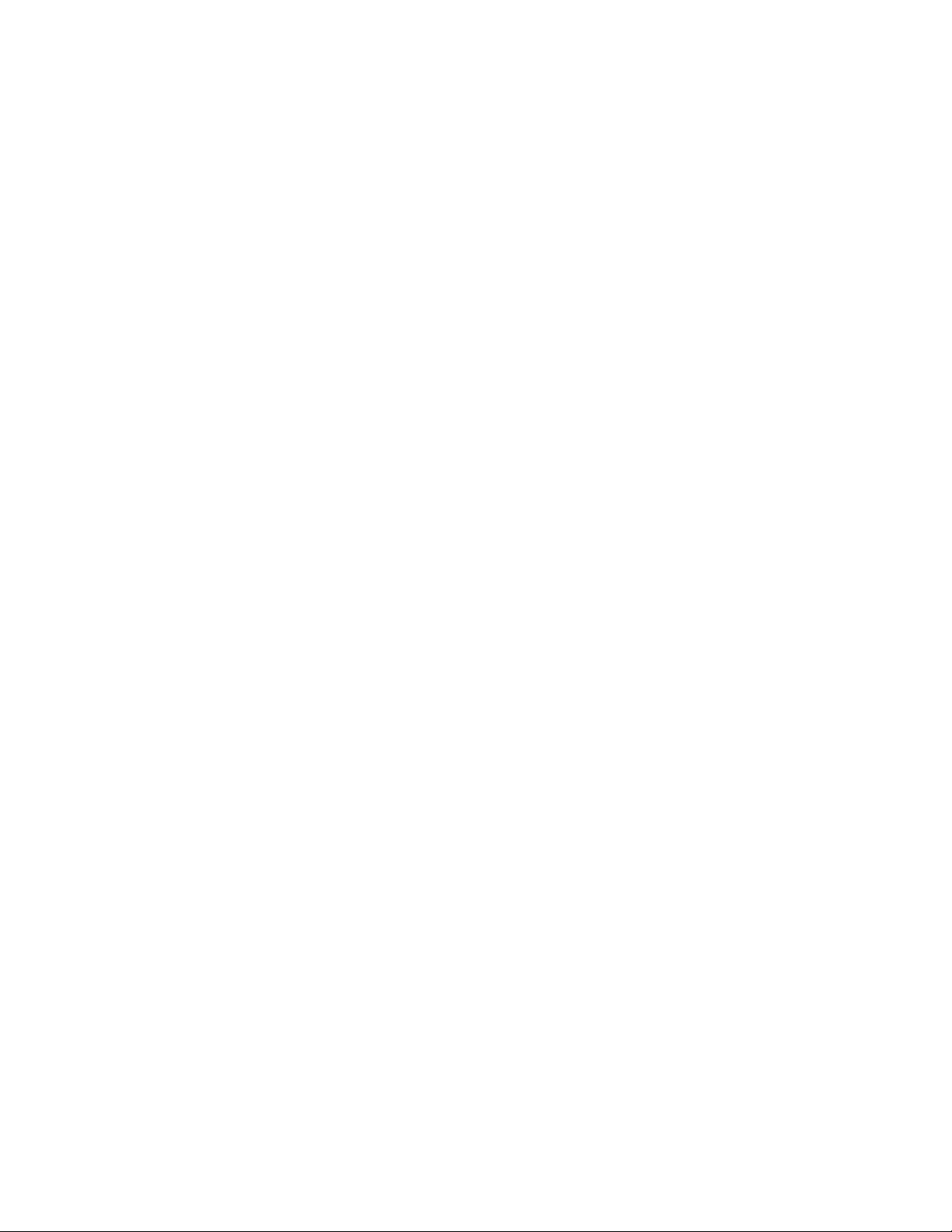
16 Votre première semaine avec votre nouveau téléphone
Votre première semaine avec votre nouveau téléphone
Fonctions que vous apprécierez sur votre HTC Desire X
Votre HTC Desire X vous offre un son authentique, un appareil photo exceptionnel, et
plus encore.
Beats By Dr. Dre Audio™
L'intégration de Beats Audio™ vous offre une expérience sonore riche et authentique,
lorsque vous écoutez de la musique, regardez une vidéo YouTube®, ou jouez à un jeu.
Pour en savoir plus, voir Améliorer la sonorité de votre musique à la page 82.
Capturez chaque instant, comme il se présente
Lancez l'appareil photo à partir de l'écran verrouillé et prenez instantanément vos
photos, sans délai. Voici quelques unes des fonctions exceptionnelles que vous
pouvez utiliser:
§ Avec Video Pic, vous pouvez prendre une photo lors de l'enregistrement d'une
vidéo. Voir Prendre une photo pendant l'enregistrement d'une vidéo à la page
37.
Vous pouvez également capturer une photo à partir d'une vidéo enregistrée
précédemment. Voir Prendre une photo en regardant une vidéo à la page 75.
§ D'une simple pression sur le déclencheur, prenez trois photos de votre sujet à
des expositions différentes et combinez-les en une belle photo uniformément
exposée. Voir Utiliser HDR à la page 38.
§ Utilisez le mode Prise continue pour capturer 20 photos consécutives ou plus.
Voir Prendre des photos en continu à la page 38.
Intégration de Dropbox avec HTC Sense
Ayez toujours accès à vos photos, vidéos et documents partout en les stockant dans
Dropbox. Lorsque vous vous connectez à votre compte Dropbox à partir de
HTC Desire X, vous pouvez même obtenir un supplément de 23 Go de mémoire
gratuite de Dropbox pendant deux ans. Pour en savoir plus, voir Utiliser Dropbox sur
HTC Desire X à la page 115.

17 Votre première semaine avec votre nouveau téléphone
Si l'application Dropbox n'est pas préchargée, vous pouvez la télécharger et
l'installer à partir de Google Play.
HTC Car
Avec l'application HTC Car, divertissez-vous tout en trouvant votre itinéraire. Vous
pouvez utiliser la navigation pas-à-pas, parcourir les cartes, répondre à des appels et
écouter de la musique ou la radio Internet. Pour en savoir plus, voir HTC Car à la page
123.
Expérience de navigation riche et intuitive
Profitez du contenu HTML5 et Flash® à tout moment. Et fini les panoramiques gauche
et droit. La redistribution du texte du navigateur web règle automatiquement le texte
à la largeur de votre écran. Pour en savoir plus sur l'utilisation du navigateur Web, voir
Naviguer sur le Web à la page 67.
Vous pouvez également conserver une copie de ce que vous parcourez afin de
pouvoir le lire plus tard, même sans connexion Internet. Voir Sauvegarder le contenu
Web pour plus tard à la page 71.
Numérotation intelligente
La fonction de numérotation intelligente du téléphone permet d'effectuer des appels
plus rapidement. Entrez simplement le numéro de téléphone ou les premières lettres
du nom du contact. Voir Effectuer un appel avec Numérotation intelligente à la page
50.
Écran d’accueil
Votre écran d'accueil est l'endroit où vous personnalisez votre HTC Desire X. Vous
pouvez ajouter vos applications favorites, raccourcis, dossiers et widgets, ainsi elles
seront à portée de votre doigt. Pour en savoir plus, voir le chapitre Personnalisation à
la page 42.
Écran d'accueil étendu
Au fil des applications utilisées avec HTC Desire X, l'écran d'accueil peut s'avérer
insuffisant. Aucun problème.
Glissez votre doigt horizontalement vers la gauche ou la droite sur l'écran et vous
découvrirez plus d'espace pour ajouter des icônes, des widgets, etc.
Appuyez sur pour revenir à l'écran d'accueil principal.
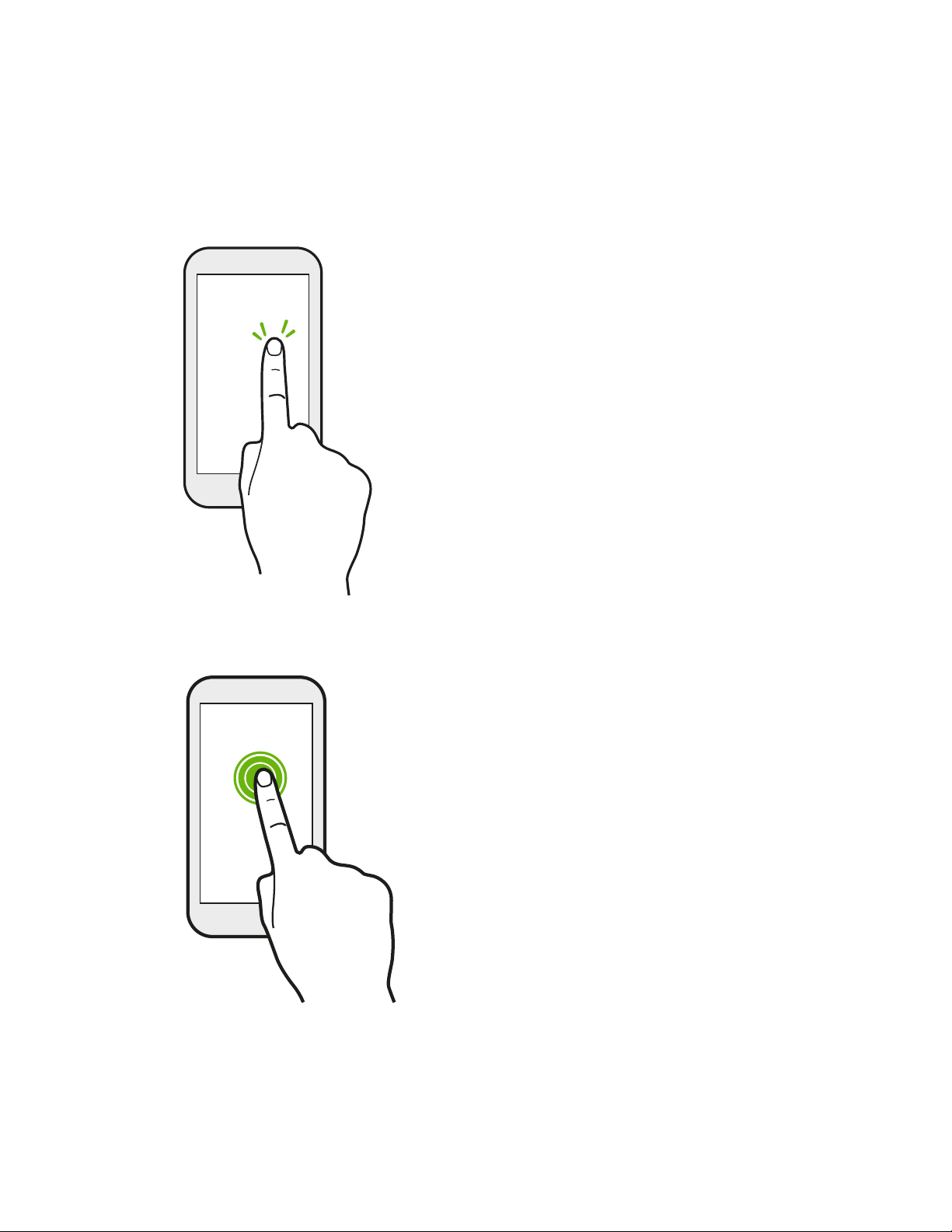
18 Votre première semaine avec votre nouveau téléphone
Gestes tactiles
Utilisez les gestes tactiles pour parcourir l'écran d'accueil, ouvrir des applications, faire
défiler les listes, etc.
Appuyer
Lorsque vous désirez effectuer la saisie avec le clavier,
sélectionnez les éléments à l'écran tels que des icônes
d'applications et de paramètres ou appuyez sur des
touches à l’écran, d'une simple pression de votre doigt.
Appuyer et maintenir
Pour ouvrir les options disponibles pour un
élément (par exemple, un contact ou un lien dans
une page Web), il suffit d'appuyer et de maintenir
l’élément.
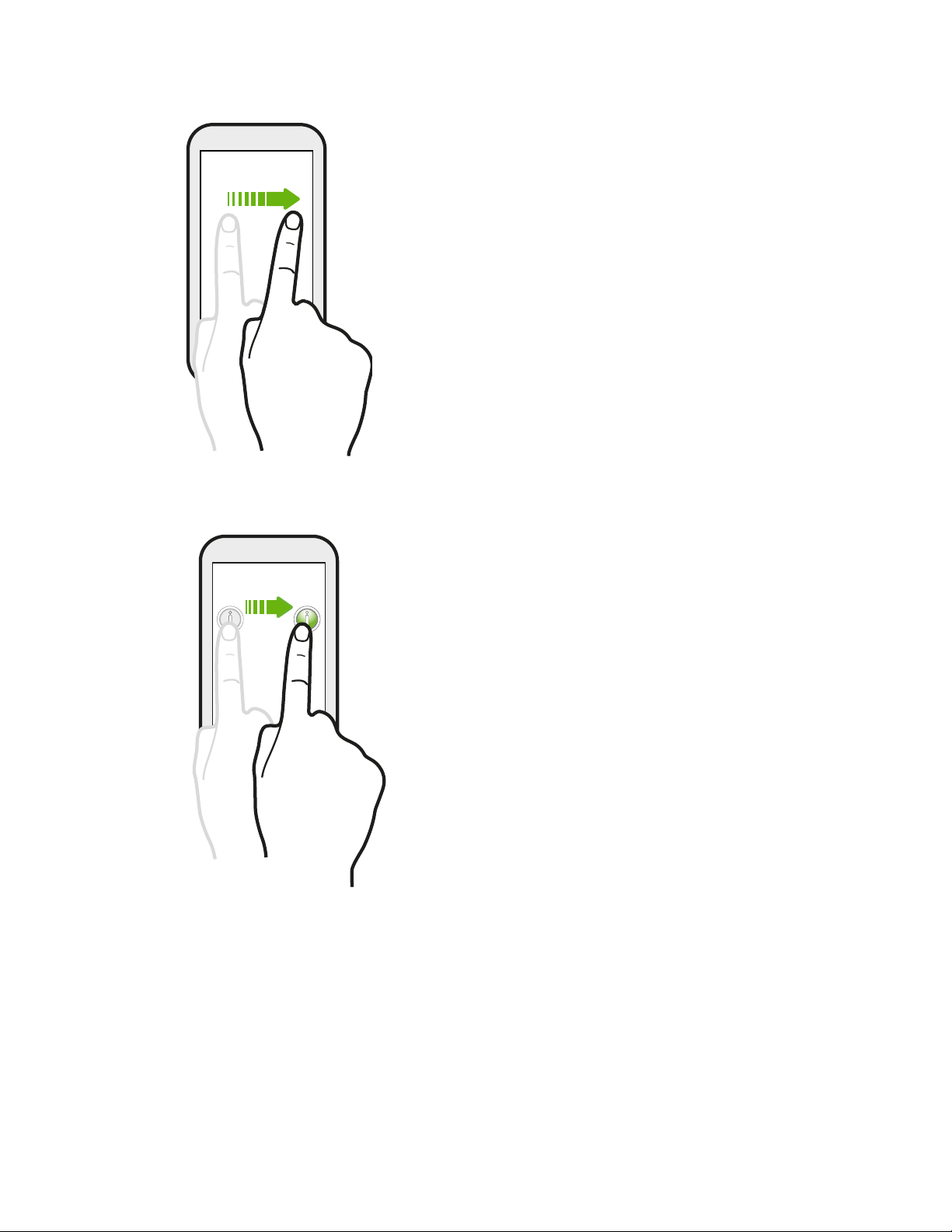
19 Votre première semaine avec votre nouveau téléphone
Faire glisser
Faites rapidement glisser votre doigt verticalement ou
horizontalement à travers l'écran pour accéder aux
autres pages d'accueil, faire défiler les documents, etc.
Glisser
Appuyez et maintenez votre doigt appuyé avec
une légère pression avant de commencer à glisser.
Lors du glissement, ne relâchez votre doigt que
lorsque vous avez atteint la position désirée.
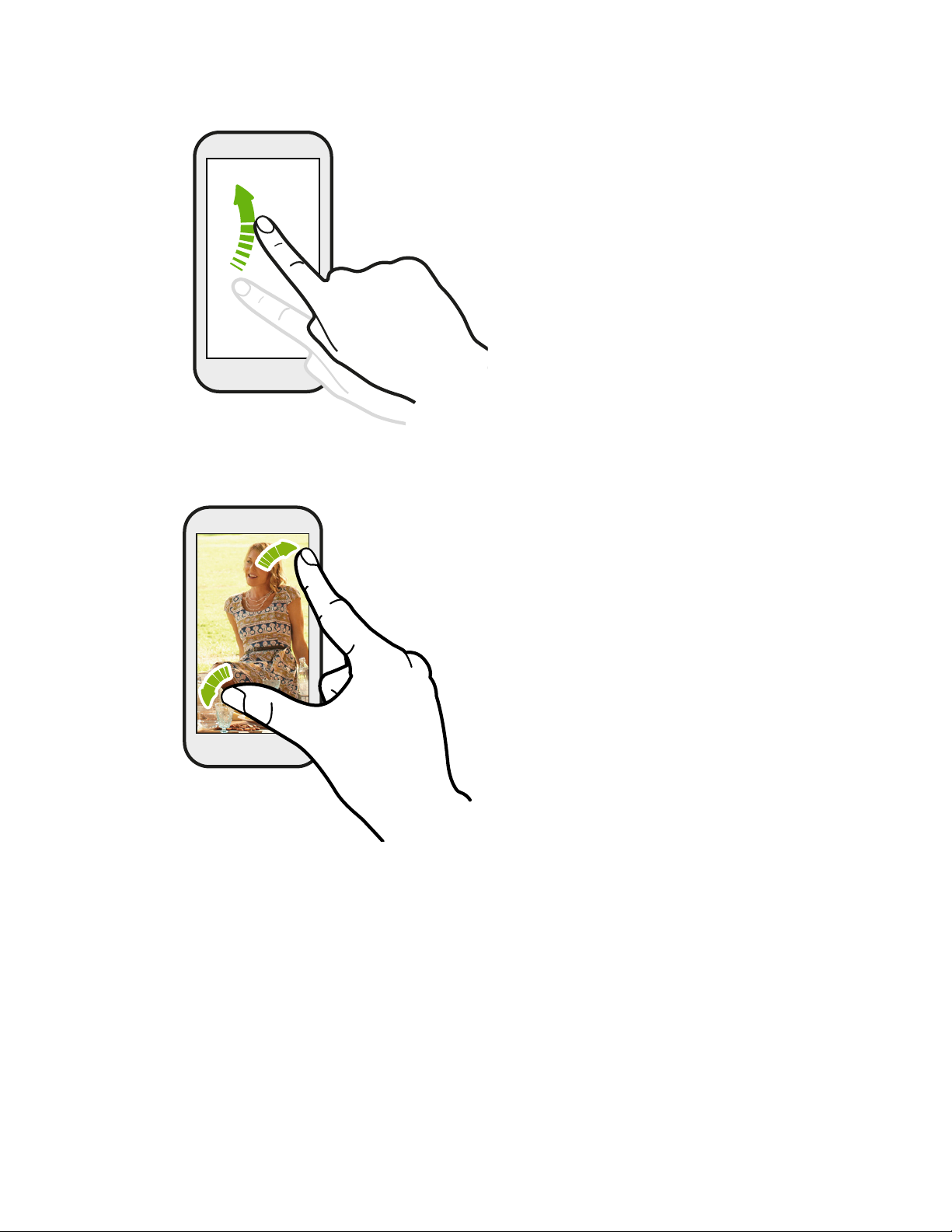
20 Votre première semaine avec votre nouveau téléphone
Effleurer
Pincer et écarter
Effleurer l’écran est similaire à faire
glisser, sauf que vous passez votre
doigt avec des coups légers et rapides,
comme lors du déplacement à droite et
à gauche sur l'écran d'accueil, ou que
vous feuilletez une liste de contacts ou
de messages.
Dans certaines applications, comme
Galerie ou le navigateur Web, écartez vos
doigts sur l'écran pour zoomer lorsque
vous affichez une image ou une page
Web.
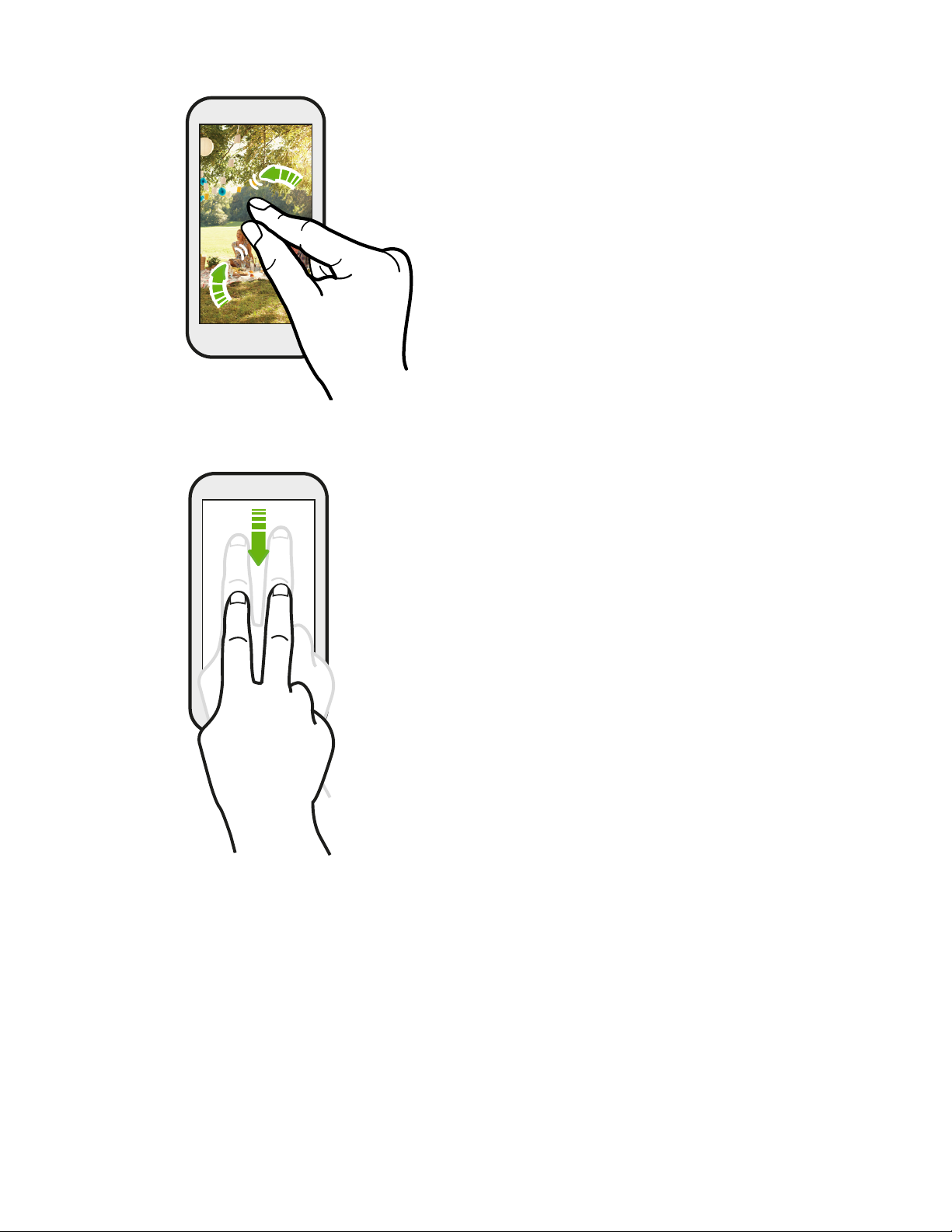
21 Votre première semaine avec votre nouveau téléphone
Pincez l'écran pour effectuer un zoom arrière
lorsque vous affichez une image ou une page
Web.
Défilement à deux doigts
Dans certaines applications qui ont un tri, comme E-Mail ou
Contacts, vous pouvez utiliser deux doigts pour faire
défiler l'écran. L'écran affiche l'ordre de tri, et vous pouvez
facilement faire défiler les informations souhaitées.
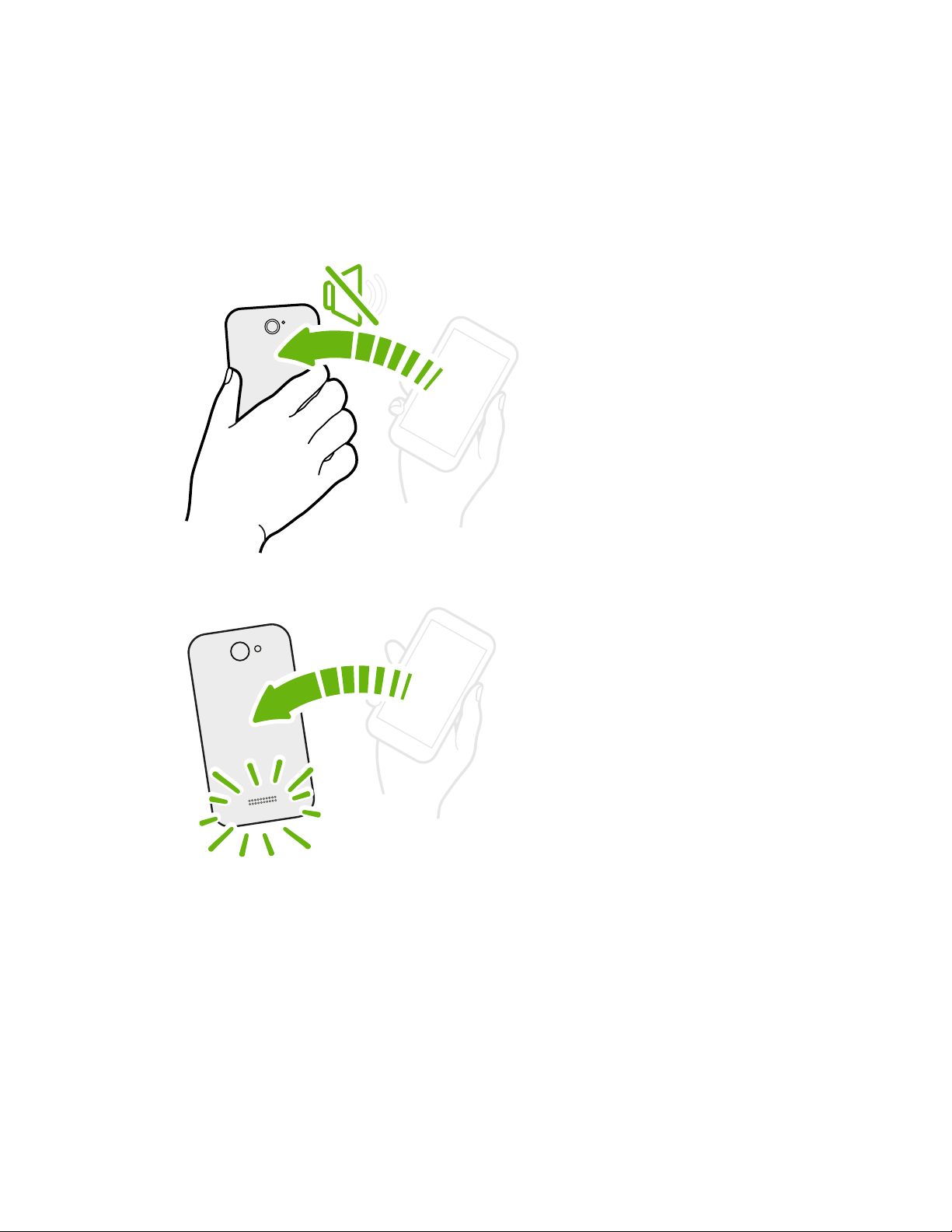
22 Votre première semaine avec votre nouveau téléphone
Gestes de mouvement
Utilisez des gestes de mouvement pour couper le son du HTC Desire X, activer le
haut-parleur, etc.
Retourner pour passer en mode silencieux / retourner pour passer en
mode haut-parleur
Lors de la réception d'un appel,
vous pouvez retourner HTC Desire
X pour le rendre silencieux.
Pendant un appel, retournez
HTC Desire X pour activer le hautparleur pour des conversations mains
libres ou pour une conférence
téléphonique.
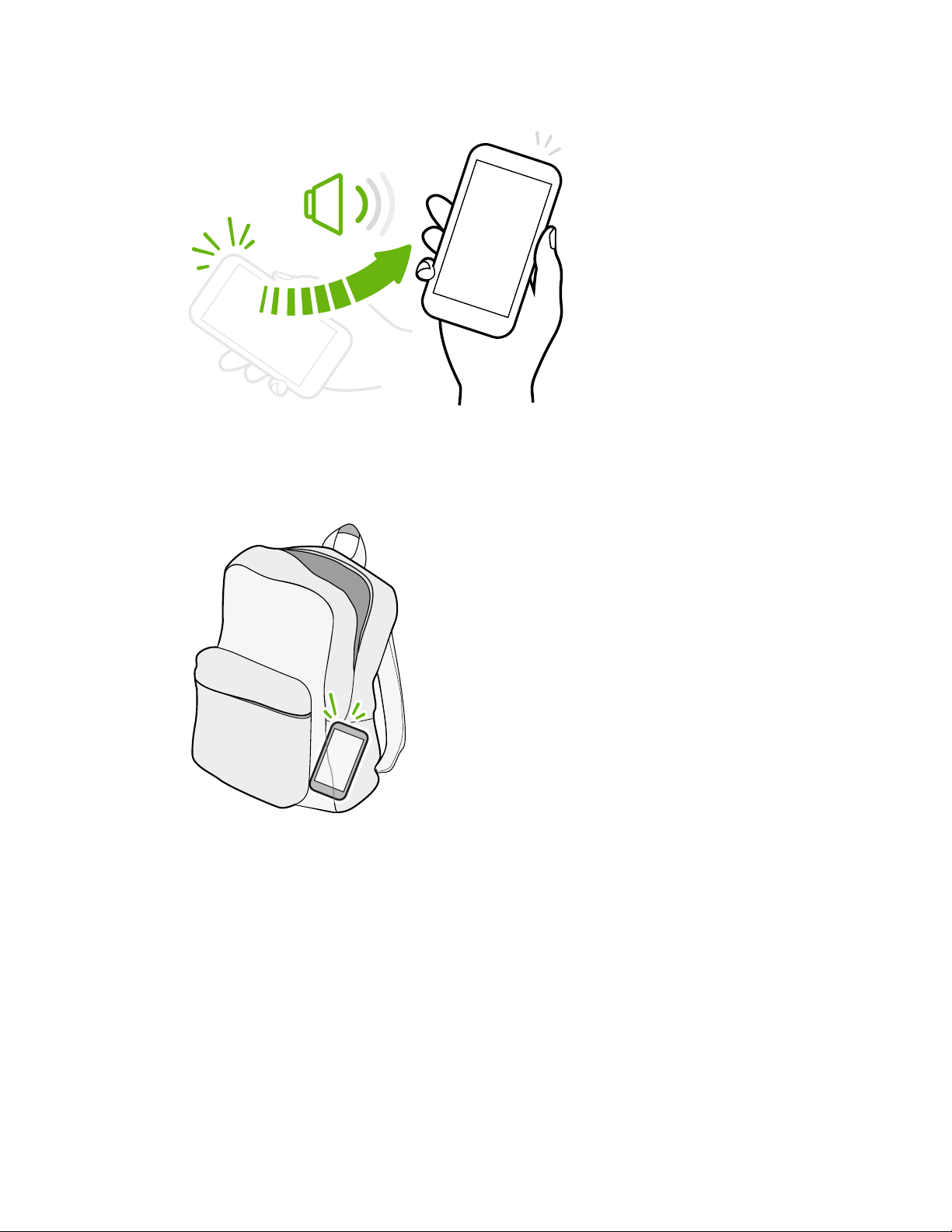
23 Votre première semaine avec votre nouveau téléphone
Prendre pour réduire le volume
Lors d'une réunion d'affaires
ou au restaurant, prenez le
HTC Desire X lors de la
réception d'un appel pour
réduire le volume de la
sonnerie.
Réglez le volume pour qu'il augmente automatiquement lorsque
l'appareil est dans votre poche ou votre sac
Vous êtes dans une rue bruyante et n'entendez
pas la sonnerie du HTC Desire X dans votre sac ?
Vous pouvez régler le HTC Desire X pour
reconnaître quand il est dans votre sac ou votre
poche et augmenter le volume de la sonnerie afin
que vous puissiez l'entendre dans des
environnements bruyants.
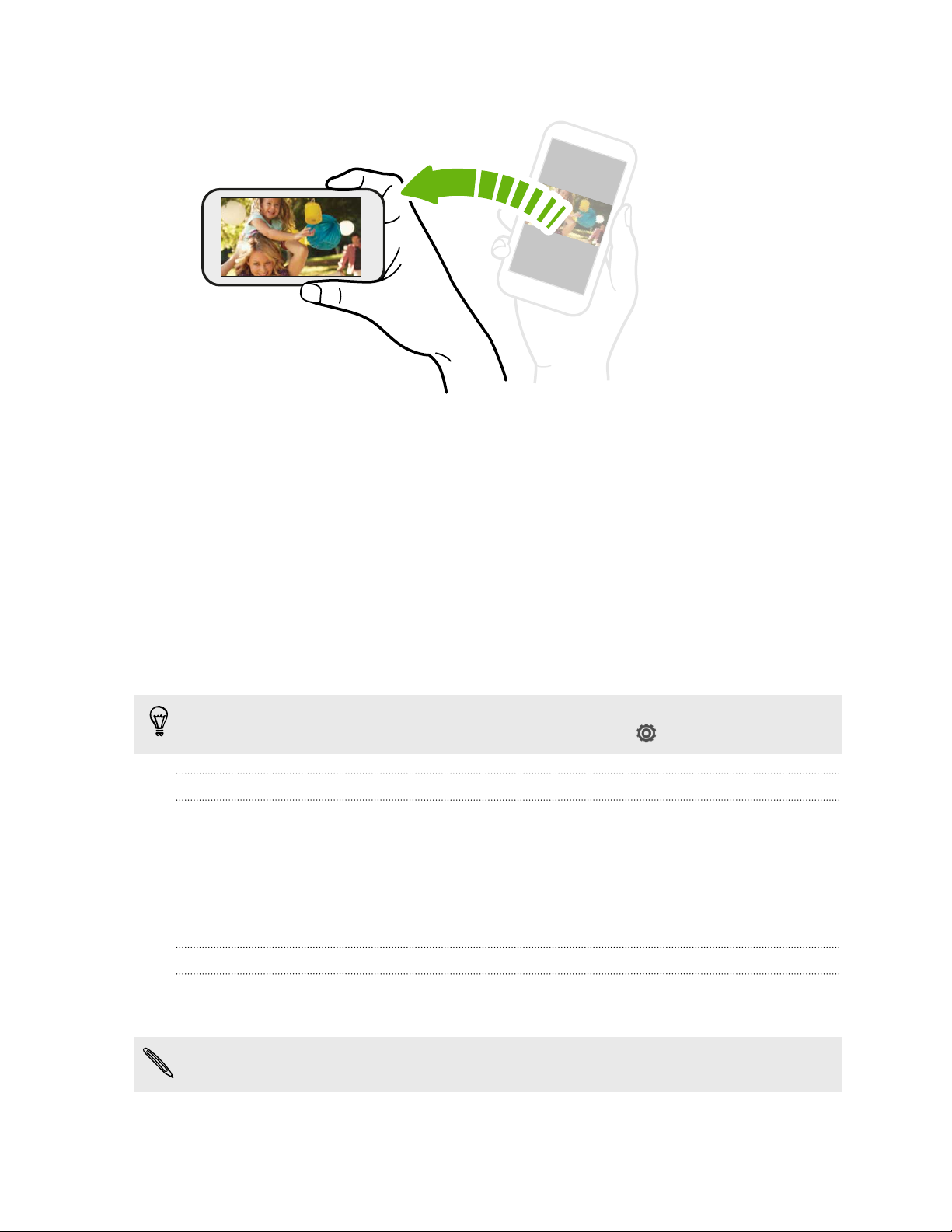
24 Votre première semaine avec votre nouveau téléphone
Faire pivoter HTC Desire X pour un meilleur affichage
Pour de nombreux
écrans, vous
pouvez
automatiquement
changer
l’orientation de
l’écran de portrait
en paysage en
tournant le
HTC Desire X sur le
côté.
Lors de la saisie du
texte, tournez le
HTC Desire X sur le
côté pour faire
apparaître un
clavier plus grand.
Mode Veille
Le mode veille permet d'économiser l'énergie de la batterie en mettant le HTC Desire
X dans un état de basse consommation avec l'écran éteint. Il évite aussi les appuis
accidentels lorsque le HTC Desire X est dans votre sac. Vous pourrez toujours recevoir
des messages et des appels, et les appels manqués et les messages apparaîtront sur
l'écran verrouillé.
Pour empêcher les appels manqués ou les messages d'apparaître sur l'écran
verrouillé, ouvrez le panneau Notifications, et appuyez sur > Confidentialité.
Basculer en mode Veille
Appuyez brièvement sur le bouton Alimentation pour désactiver l'écran et passer en
mode Veille. Votre HTC Desire X passe automatiquement en mode Veille s'il reste
inactif pendant un moment.
Vous pouvez changer la durée avant que HTC Desire X entre en veille, dans les
paramètres Affichage, gestes et boutons (ou Affichage et boutons).
Réveil après une mise en veille
Pour réactiver le HTC Desire X manuellement, appuyez sur le bouton Alimentation. Il
est nécessaire de déverrouiller l'écran.
Votre HTC Desire X se réactive automatiquement quand vous recevez un appel.
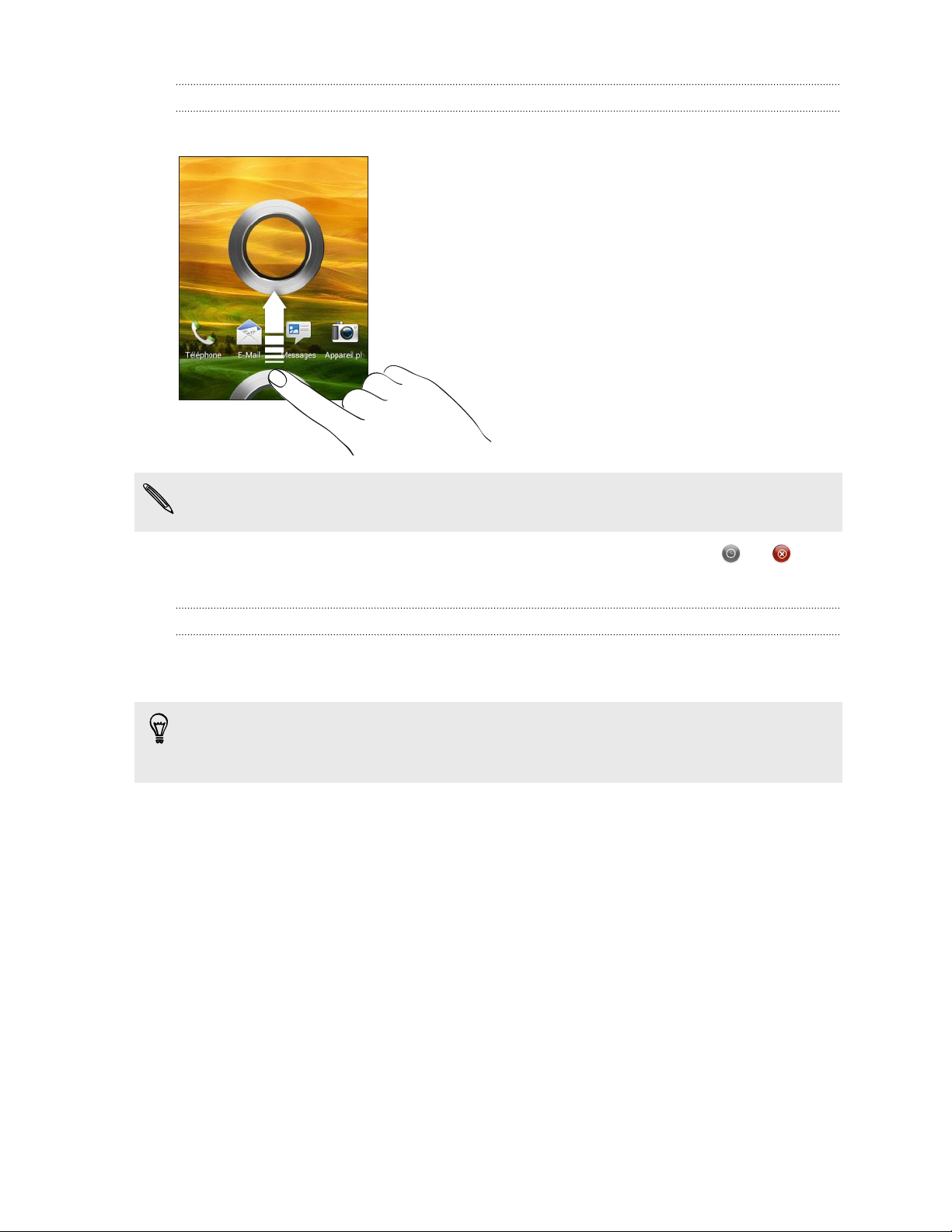
25 Votre première semaine avec votre nouveau téléphone
Déverrouiller l'écran
Déplacez l'anneau vers le haut pour déverrouiller l'écran.
Si vous avez mis en place un verrouillage d'écran, vos informations d'identification
vous seront demandées pour déverrouiller HTC Desire X.
Si vous avez configuré un rappel ou une alarme, vous pouvez déplacer ou vers
l'anneau pour répéter ou rejeter le rappel ou l'alarme.
Ouvrir une application à partir de l'écran verrouillé
§ Dans l'écran verrouillé, glissez-déplacez l'icône de l'application vers l'anneau
pour déverrouiller l'écran et accéder directement à l'application.
Les raccourcis sur l'écran verrouillé sont les mêmes que ceux de la barre de
lancement de votre écran d'accueil. Pour changer les raccourcis d'écran verrouillé,
remplacez les applications de la barre de lancement.
§ Quand une notification ou une information apparaît sur l'écran verrouillé, comme
un appel manqué ou un nouveau message, vous pouvez le faire glisser sur
l'anneau pour aller directement à son application.
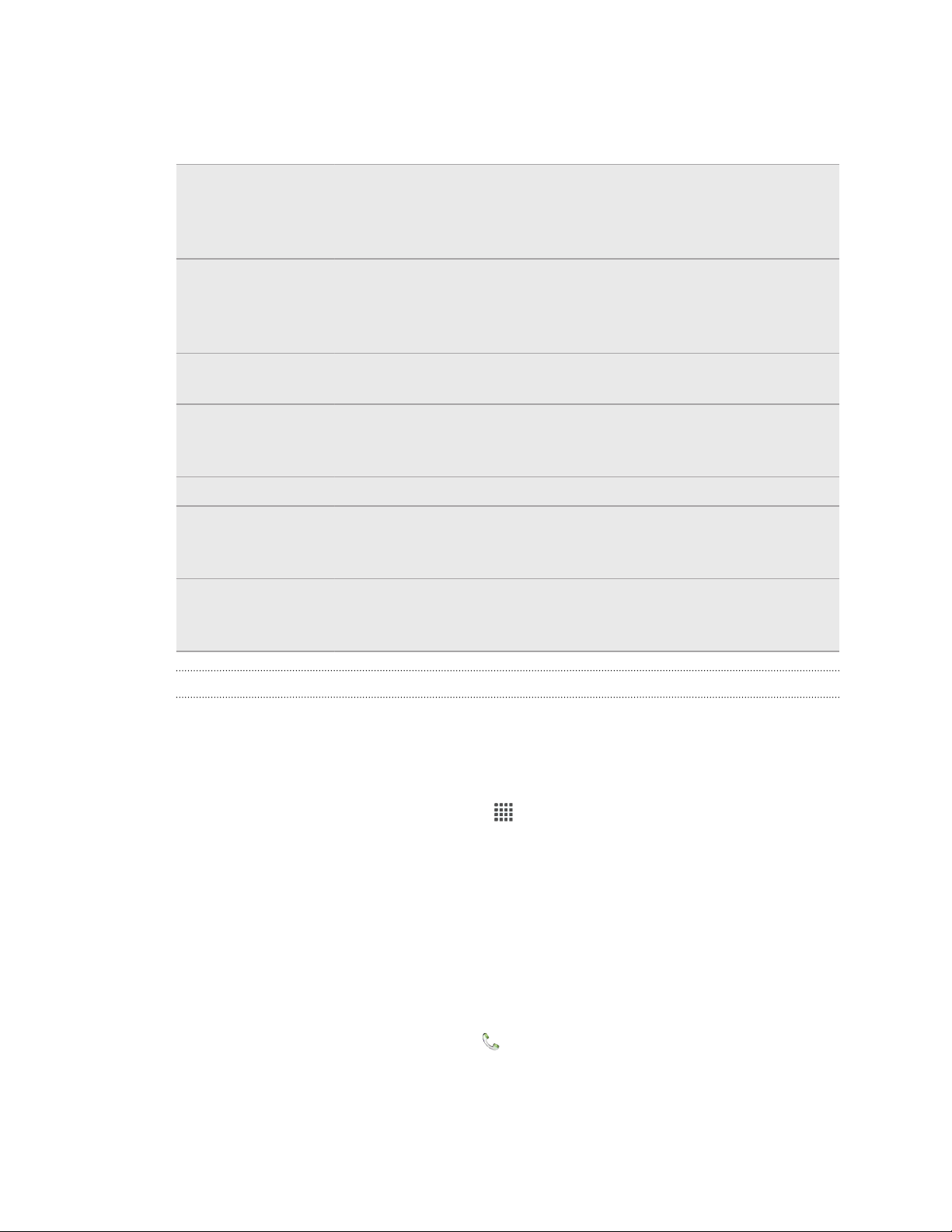
26 Votre première semaine avec votre nouveau téléphone
Ajouter des contacts dans HTC Desire X
Il y a plusieurs méthodes pour ajouter des contacts dans le HTC Desire X.
Synchroniser avec
votre ordinateur
™
Gmail
Comptes de
réseau social
Contacts du
téléphone
Carte SIM Copiez tous vos contacts SIM dans le HTC Desire X.
Microsoft
Exchange
ActiveSync
Transfert Utilisez l'application Transfert pour transférer non seulement vos
®
Synchronisez les contacts de votre ancien téléphone avec votre
ordinateur, puis utilisez HTC Sync ou HTC Sync Manager pour
synchroniser le HTC Desire X avec les contacts de Microsoft
Outlook®, Outlook Express ou Windows® dans votre ordinateur.
Les contacts de Google® sont importés dans le HTC Desire X une
fois que vous êtes connecté à votre compte Google. Vous
pouvez également créer d'autres contacts Google directement
depuis votre HTC Desire X.
Connectez-vous à vos réseaux sociaux préférés pour en
importer des informations de contact.
Vous pouvez choisir de créer et de stocker des contacts
directement dans le HTC Desire X ou de transférer les contacts
existants depuis votre ancien téléphone.
Le HTC Desire X synchronise vos collègues depuis le serveur
Microsoft Exchange ActiveSync de votre lieu de travail.
contacts, mais également les événements de l'agenda et les
messages texte de votre ancien téléphone vers le HTC Desire X.
®
Transférer les contacts de votre ancien téléphone
Transférez facilement des contacts de votre ancien téléphone vers votre HTC Desire X
via Bluetooth®. Suivant le modèle de votre ancien téléphone, vous pourrez également
transférer d'autres types de données comme les événements de l'agenda et les SMS
vers votre HTC Desire X.
1. Dans l’écran d’accueil, appuyez sur
2. Appuyez sur Suivant pour commencer.
3. Choisissez le nom et le modèle de votre ancien téléphone.
4. Sur votre ancien téléphone, activez Bluetooth, mettez-le en mode identifiable,
puis suivez les instructions à l'écran.
> Transférer.
Effectuer votre premier appel
1. Sur l’écran d’accueil, appuyez sur
2. Entrez le numéro de téléphone ou les premières lettres du nom du contact.
3. Dans la liste, appuyez sur un contact à appeler.
4. Pour raccrocher, appuyez sur Raccrocher.
.
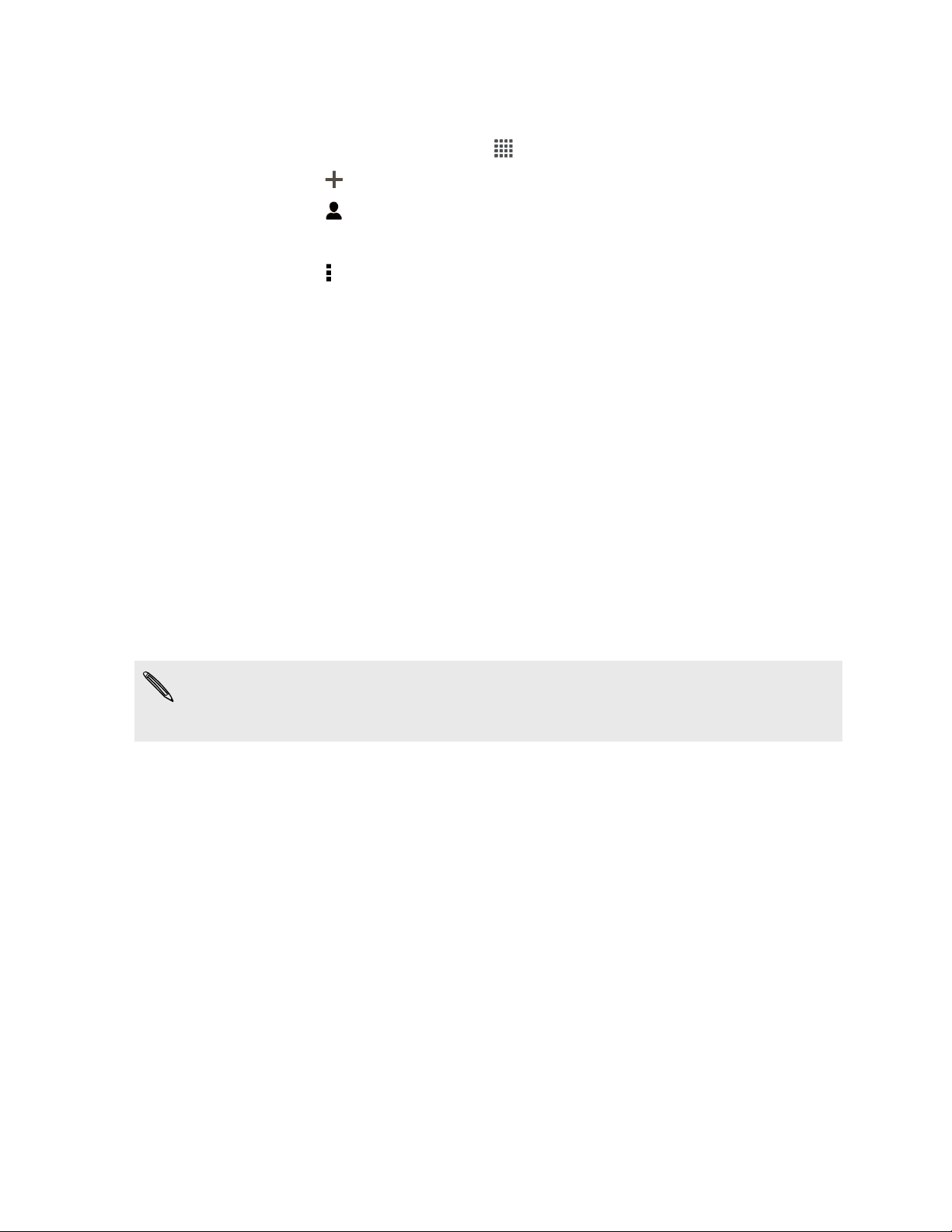
27 Votre première semaine avec votre nouveau téléphone
Envoyer votre premier SMS
1. Dans l’écran d’accueil, appuyez sur > Messages.
2. Appuyez sur .
3. Appuyez sur , puis sélectionnez les destinataires de votre message.
4. Appuyez sur le champ Ajouter du texte, puis rédigez votre message.
5. Appuyez sur pour insérer un smiley ou ajouter un texte rapide.
6. Appuyez sur Envoyer.
Mettre ou retirer des photos, des vidéos et de la musique sur/de HTC Desire X
Il y a deux façons de transférer vos médias.
§ Connectez HTC Desire X à votre ordinateur, et sélectionnez le mode Lecteur de
disque. Votre ordinateur le reconnaîtra comme n'importe quel disque USB
amovible, et vous pourrez copier vos fichiers multimédias entre eux.
§ Téléchargez et utilisez notre logiciel HTC Sync Manager. Vous pouvez
facilement l'installer pour synchroniser les dossiers contenant les médias et les
listes de lecture sur votre ordinateur avec HTC Desire X. HTC Sync Manager
peut également transférer automatiquement des photos et des vidéos de
HTC Desire X vers votre ordinateur.
Téléchargez et installez HTC Sync Manager, lorsqu'il est disponible, à partir de notre
site Web. Ou, dans l'intervalle, télécharger et utiliser la dernière version de HTC
Sync pour synchroniser votre média et vos données.
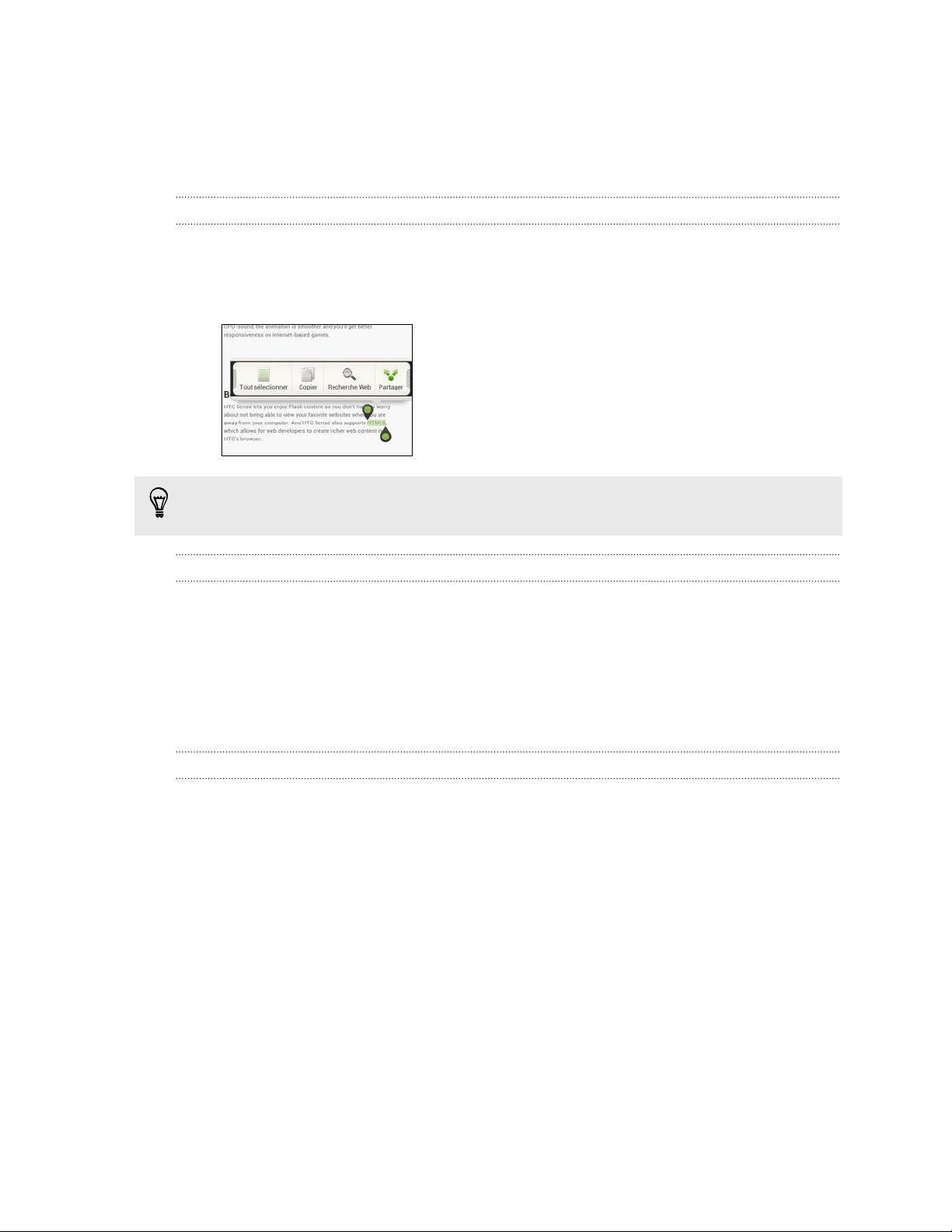
28 Votre première semaine avec votre nouveau téléphone
Copier et partager un texte
Dans les applications telles que le navigateur Web et E-Mail, vous pouvez sélectionner
et copier du texte, puis le coller ou le partager.
Sélectionner un texte
1. Appuyez et maintenez un mot.
2. Glissez les marqueurs de début et de fin pour mettre en surbrillance le texte à
sélectionner.
Pour copier l'adresse d'une page Web liée, appuyez et maintenez le lien, puis
appuyez sur Copier l'URL du lien.
Copier et coller du texte
1. Après avoir sélectionné le texte à partager, appuyez sur Copier.
Le texte sélectionné est alors copié dans le presse-papiers.
2. Dans un champ de saisie de texte (ex : lors de la composition d'un email),
appuyez et restez appuyé sur l'emplacement où vous souhaitez coller le texte.
3. Appuyez sur Coller.
Partager du texte
1. Après avoir sélectionné le texte à partager, appuyez sur Partager.
2. Choisissez où coller et partager le texte sélectionné, tel que dans un e-mail ou
une mise à jour de réseau social.
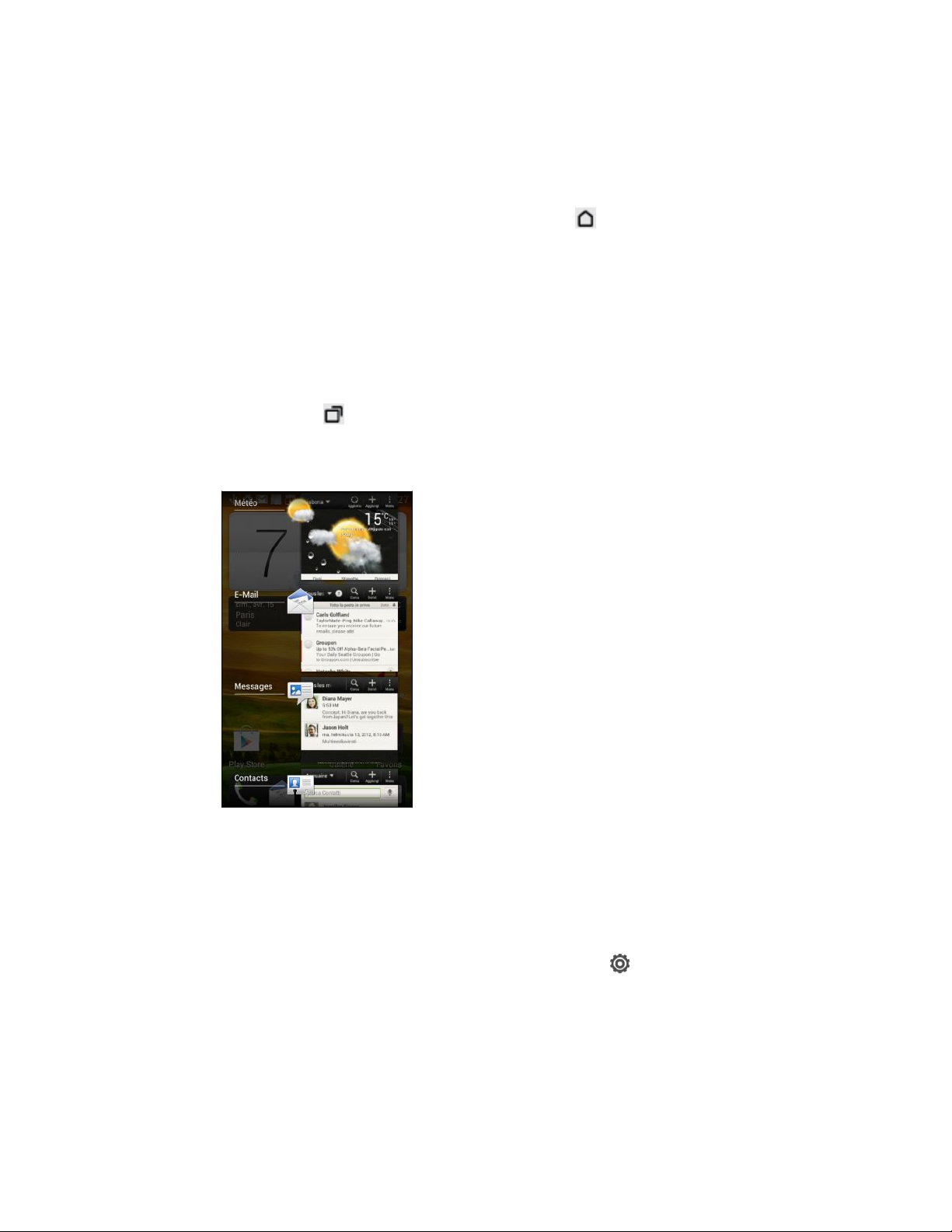
29 Votre première semaine avec votre nouveau téléphone
Capturer l'écran du HTC Desire X
Vous voulez montrer votre score élevé, écrire un billet de blog sur les fonctions de
HTC Desire X, ou poster une mise à jour au sujet d'une chanson que vous jouez ? Il est
facile de prendre une photo de l'écran et de la partager à partir de Galerie.
Appuyez et maintenez Alimentation et appuyez sur . L'écran est enregistré dans
l'album Photos de l'appareil photo dans Galerie.
Basculer entre les applications ouvertes récemment
Vous pouvez facilement accéder aux applications que vous avez récemment ouvertes.
1. Appuyez sur .
2. Faites glisser votre doigt vers le haut ou le bas pour voir les applications
récemment ouvertes.
§ Pour supprimer une application de la liste,
faites-la glisser vers la gauche ou la droite.
§ Pour revenir à une application, il suffit de taper
dessus.
Vous ne trouvez pas le bouton Menu ?
Avez-vous oublié que vous aviez un bouton Menu ? Vous pouvez configurer le bouton
Applis récentes pour ouvrir également le Menu.
1. Ouvrez le panneau Notifications, puis appuyez sur .
2. Appuyez sur Affichage, gestes et boutons (ou Affichage et boutons).
3. Appuyez sur le bouton Applis récentes et sélectionnez la façon dont vous
voulez ouvrir le Menu, par exemple en appuyant ou en appuyant et maintenant
le bouton.
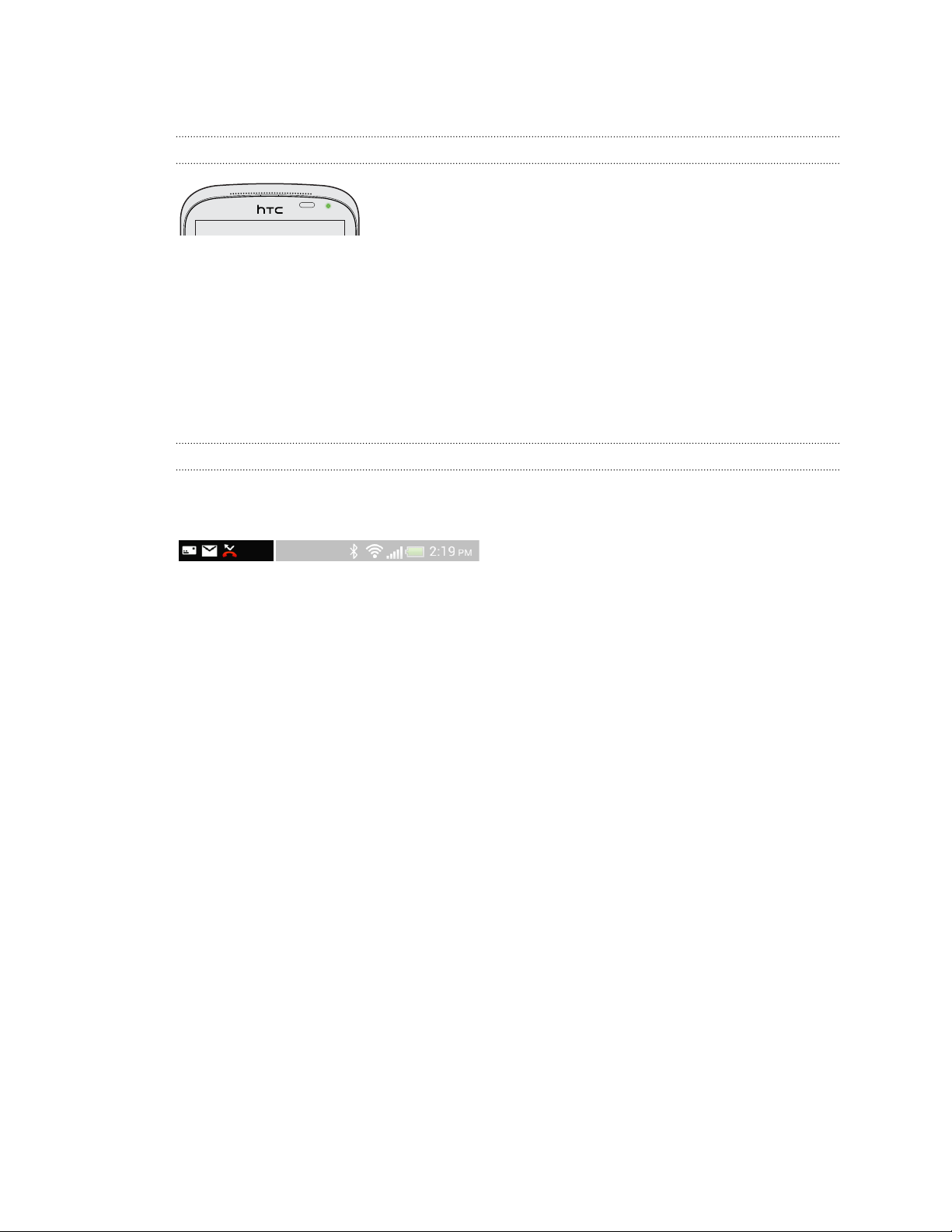
30 Votre première semaine avec votre nouveau téléphone
Notifications
Diode de notification
Code des couleurs de la LED de notification :
§ Vert fixe : le HTC Desire X est branché à l'adaptateur secteur ou connecté à un
ordinateur et la batterie est complètement chargée.
§ Vert clignotant : une notification est en attente.
§ Orange fixe : la batterie est en charge.
§ Orange clignotant : le niveau de la batterie est très faible.
Icônes de notification
Les icônes de notification dans la barre d'état vous permettent de rester à jour avec
vos messages, les événements de l'agenda et les alarmes.
